Ошибка ERR NAME NOT RESOLVED и как ее исправить
Чаще всего ошибка с кодом 105 «ERR NAME NOT RESOLVED» возникает в браузере Google Chrome, реже в Opera и Firefox. На это есть несколько причин: наличие неполадок на стороне интернет-соединения или сбой настроек Windows. Что это за неполадки и как их исправить, поговорим ниже.
В переводе на русский язык ERR NAME NOT RESOLVED означает «Не удается получить адрес DNS сервера». Вместе с этим могут появляться и другие сообщения, например, «веб страница недоступна».
Первоочередные действия
Первое, что рекомендуется сделать, это выполнить нескольких простых действий, которые помогают устранить проблему в большинстве случаев, не прибегая к более сложным методам.
- Проверьте правильность введенного адреса.
- Убедитесь, что сбой возникает только на одном сайте, а не на всех. Если на одном, то скорее всего ресурс недоступен по техническим причинам. Тогда нужно немного подождать пока его работоспособность восстановится.

- Проверьте, ошибка возникает только на одном устройстве, или на всех. Если на одном, то способы, которые будут разобраны ниже обязательно помогут.
- Некоторые веб-сайты со временем перестают существовать, поэтому могут быть недоступны.
- При использовании роутера следует выключить его на 20 минут, затем снова включить. Возможно, это устранит сбой.
- Убедитесь, что интернет-кабель плотно подключен к соответствующему разъему. Также попробуйте отсоединить его на несколько минут, затем подключить снова.
Изменение DNS и сброс сетевых параметров
Не исключено, что стандартные DNS сервера провайдера работают со сбоями. Поэтому рекомендуется изменить их на глобальные и более надежные, например, от Google. Сразу после этого нужно сбросить сетевые настройки.
Как это сделать:
- Нажмите клавиши «Windows» и «R», введите ncpa.cpl и щелкните «Ок».
- Найдите активное подключение и нажмите по нему правой мышкой. Затем войдите в «Свойства».

- Убедитесь, что активированы протоколы IPV4 и IPV6. Выделите протокол 4 версии и откройте «Свойства».
- Посмотрите, какие DNS сервера прописаны. Если активирован пункт автоматического получения, то пропишите другие DNS, например, 8.8.8.8 и 8.8.4.4. Если и так уже что-то прописано, то сделайте все наоборот, активируйте опцию автоматического получения.
- После сохранения действий, рекомендую сбросить сетевые параметры. Для этого запустите командную строку от администратора. Найти ее можно через поиск или меню «Пуск».
- Введите ipconfig /flushdns и нажмите «Enter».
- Следом выполните netsh winsock reset.
- Затем netsh int ip reset c:\resetlog.txt.
- И netsh winhttp reset proxy.
Теперь перезагрузите систему, маршрутизатор (если он есть) и проверьте результат.
Ошибка NET ERR NAME NOT RESOLVED должна быть устранена.
Запуск службы DNS-клиент
Дополнительно следует проверить, запущена ли служба, отвечающая за работу Windows с DNS серверами.
Для этого:
- Через «Пуск» или «Поиск» найдите и откройте «Панель управления».
- Переключитесь на отображение «Мелких значков» и войдите в раздел «Администрирование».
- Откройте «Службы».
- Найдите «DNS-клиент» и выберите «Свойства».
- Убедитесь, что в графе запуска установлен параметр «Автоматически». Запустите службу если она остановлена. Также иногда помогает перезапуск.
Проблема должна быть устранена.
Вредоносные программы
Вредоносные программы способны не только блокировать работу компьютера, но и изменять системные настройки. Поэтому, если рассмотренные ранее способы не помогли устранить ошибку NET ERR NAME NOT RESOLVED, то стоит выполнить проверку на наличие угроз.
Как известно, ни один антивирус не способен обнаружить все существующие угрозы. В связи с этим рекомендуется проводить проверку с помощью разных утилит. К наиболее популярным и эффективным можно отнести Dr Web CureIt, AdwCleaner и Emsisoft Scanner. Подробнее, о том, как ими пользоваться читайте в статье про антивирусные сканеры.
Как работать с AdwCleaner:
- Загрузите приложение с официального сайта. Не требует установки.
- Переместитесь в «Настройки» и отметьте пункты, указанные на изображении.
- Войдите в «Панель управления», проведите сканирование и очистку компьютера.
- Перезапустите устройство.
Конфликтные приложения
Постарайтесь вспомнить, как программы были установлены в последнее время и удалите их. Чаще всего ошибку ERR NAME NOT RESOLVED вызывают антивирусы, VPN или прокси сервера. Удалять антивирус не стоит, а вот изменить его настройки можно.
Исключить этот вариант можно используя безопасный режим, в котором загружаются только нужные компоненты.
- Войдите в безопасный режим. Существует несколько его видов, нужен с поддержкой сети.
- Запустите браузер, и посмотрите, по-прежнему ли появляется сбой. Если нет, то очевидно, что неполадка находится на стороне одной из установленных программ.
Деактивация предзагрузки в Chrome
Попробуйте отключить режим предварительной загрузки страниц в Google Chrome. Для этого нужно перейти в настройки, открыть раздел «Конфиденциальность» и нажать по «Файлы cookie».
Для этого нужно перейти в настройки, открыть раздел «Конфиденциальность» и нажать по «Файлы cookie».
Найдите и отключите пункт предзагрузки.
Очистка кэша
Иногда, сбой вызывают закэшированные данные (изображения, видео, аудио и прочие файлы), которые автоматически загружаются и сохраняются браузером при посещении сайтов.
Как очистить кэш:
- В окне веб-обозревателя щелкните по сочетанию клавиш «CTRL+SHIFT+DELETE».
- Выставите «Все время», отметьте дополнительные опции и произведите очистку.
Отключение прокси
Убедитесь, что не используются внешние прокси-сервера.
- С помощью сочетания «Win» + «R» вызовите консоль, напишите inetcpl.cpl и нажмите «Enter».
- Во вкладке «Подключения» щелкните по «Настройке сети».
- Активируйте пункт автоматического определения.
После завершения, перезагрузите устройство.
Отключение расширений
Некоторые расширения, в том числе блокировщики рекламы и защитники от вредоносных веб-ресурсов, способны нарушать работу веб-обозревателя и вызывать ERR NAME NOT RESOLVED. Рекомендую их отключить, или вовсе удалить ненужные.
Рекомендую их отключить, или вовсе удалить ненужные.
- Нажмите по значку пазла и перейдите в «Управление расширениями».
- Деактивируйте ненужные плагины.
- Перезапустите браузер.
Сброс, обновление, переустановка
Браузер, как и любая другая программа, со временем начинает работать со сбоями. Исправить ситуацию получается несколькими путями:
- Войдите в панель конфигурации браузера, найдите и воспользуйтесь функцией сброса параметров.
- Выполните обновление браузера, скачав актуальную версию с официального сайта.
- Переустановите веб-обозреватель. Но перед этим нужно правильно удалить существующую версию, лучше всего использовать деинсталлятор, например, «Revo Uninstaller».
При наличии 64 разрядной Windows, следует установить 64 битную версию браузера. Но если она работает со сбоями, то 32 битную.
Обновление Windows и драйверов
Не исключено, что сетевой драйвер поврежден или устарел. Попробуйте его обновить или переустановить. Есть два способа, как это можно сделать.
Есть два способа, как это можно сделать.
- Использовать программы для автоматического обновления.
- Ручной способ. Подразумевает под собой скачивание драйвера вручную с сайта материнской платы или ноутбука.
Разберем процедуру обновления ручным способом.
- Загрузите драйвер для сетевой карты.
- Запустите диспетчер устройств, переместитесь в раздел «Сетевых адаптеров», нажмите правой мышкой по нужному компоненту и выберите «Удалить устройство».
- Подтвердите действие.
- Перезагрузите компьютер, после чего установите загруженный ранее драйвер.
- Перезапустите систему, и проверьте устранена ли ошибка ERR NAME NOT RESOLVED.
Перепрошивка роутера
Маршрутизатор, как и любое другое устройство имеет программное обеспечение, которое в результате сбоев перестает корректно работать. Решения два: вернуть параметры к первоначальному состоянию (об этом ниже) или обновить ПО.
Пойдем вторым путем и обновим ПО на роутере TP-Link (принцип обновления одинаков для всех производителей).
- Заходим на официальный сайт маршрутизатора и через поиск находим нужную модель.
- Выбираем ревизию и переходим в «Поддержку».
- Щелкаем по пункту «Встроенное ПО» и загружаем актуальную версию.
- Входим в панель по адресу «192.168.0.1», введя логин и пароль.
- В левом меню щелкаем по «Системные инструменты» — «Обновление».
- Выбираем загруженный файл и жмем «Обновить».
Как правило, после обновления происходит сброс настроек. Поэтому рекомендуется сохранить конфигурацию, выгрузив ее в отдельный файл. В дальнейшем понадобится лишь экспортировать его.
Сброс настроек роутера
Для устранения сбоя ERR NAME NOT RESOLVED воспользуйтесь функцией сброса параметров. Это делается с помощью кнопки «Reset» на задней стороне устройства. Обычно, кнопка находится внутри корпуса и для ее нажатия требуется тонкий предмет (иголка, ручка).
Также выполнить сброс параметров можно через панель управления, которая доступна по адресу «192.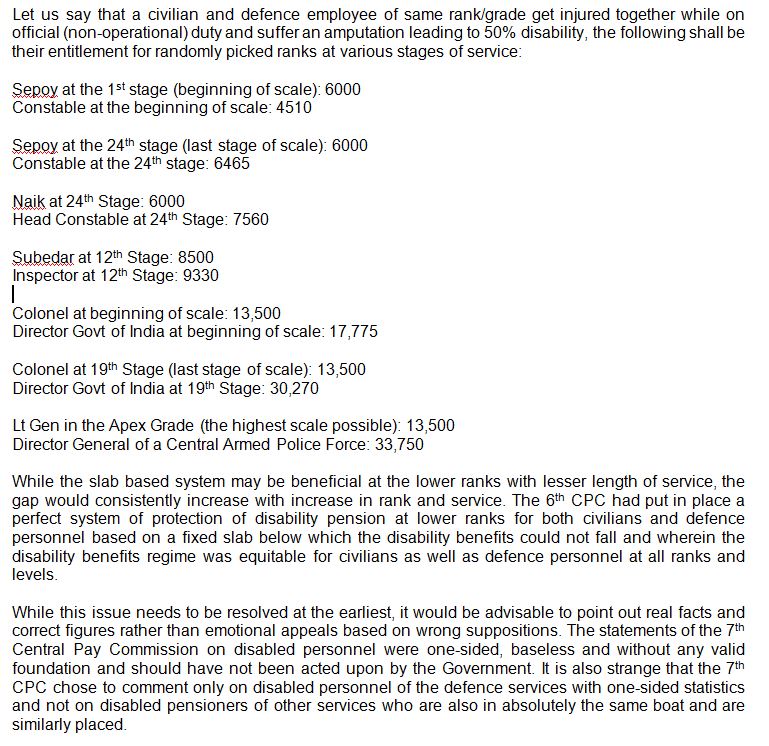 168.0.1» или другому. Точный адрес написан в документации или на нижней стороне корпуса.
168.0.1» или другому. Точный адрес написан в документации или на нижней стороне корпуса.
Решение для смартфонов и планшетов
Ошибка NET ERR NAME NOT RESOLVED может возникнуть на телефоне или планшете. Вернитесь в начало статьи к пункту первоочередных действий и выполните их.
Затем проделайте следующее:
- Зайдите в настройки роутера. Обычно вход осуществляется по адресу 192.168.0.1. Точный адрес можно узнать в документации к вашему маршрутизатору. Найдите раздел, где прописываются DNS адреса. Обычно это «Сеть» — «WAN». Пропишите 8.8.8.8 и 8.8.4.4, сохраните и перезагрузите маршрутизатор. Еще один эффективный вариант, это указать в качестве первого DNS — сервер провайдера, узнать который можно через службу поддержки.
- Прописать DNS можно отдельно для каждого устройства. Для этого войдите в раздел подключений, нажмите пальцем по активному соединению и не отпускайте до появления окна конфигурации. Затем войдите в дополнительные параметры и активируйте статический IP вместо DHCP.
 В качестве первого сервера укажите 8.8.8.8 и второго 8.8.4.4, после чего сохраните изменения.
В качестве первого сервера укажите 8.8.8.8 и второго 8.8.4.4, после чего сохраните изменения. - Удалите лишние программы, отдавая предпочтение антивирусам, оптимизаторам, чистильщикам системы от мусора и VPN.
Дополнительные способы решения
- Если не работают только определенные программы или веб-сайты, то скорее всего их блокирует Интернет-провайдер. Блокировка обходится с помощью VPN приложений или прокси.
- Проверьте качество интернет-соединения. Нередко происходит потеря интернет пакетов, в результате чего интернет плохо работает. Чаще всего это наблюдается в вечернее время, когда интернет-канал загружается по максимуму.
- Проверьте hosts файл. Находится он в папке «Windows/System32/Drivers/Etc». Удалите в нем все записи после пометки «#». Только действуйте осторожно, особенно если пользуетесь пиратскими приложениями, может слететь их активация.
Если ничего из вышеперечисленного не помогло, то скорее всего неполадка находится на стороне Интернет-провайдера. Свяжитесь с ним и решите этот вопрос.
Свяжитесь с ним и решите этот вопрос.
Видео инструкция
исправление на компьютере, телевизоре и андроиде
Ошибка ERR NAME NOT RESOLVED знакома всем, но она больше известна как «Веб-страница недоступна». Код сбоя виднеется под названием и базовой инструкцией по устранению ошибки, которая далеко не всегда способна помочь. Эта проблема известна давно, ей страдают все устройства с выходом в сеть: смартфоны, телевизоры, компьютеры, планшеты и прочие. В рамках данного гайда рассмотрены самые распространённые решения ошибки и её истинное значение.
В рамках данного гайда рассмотрены самые распространённые решения ошибки и её истинное значение.
Err name not resolved: описание ошибки
Для понимания того, что нужно делать при появлении сбоя, следует получить хотя бы базовое представление о происхождении и сущности ошибки. Начать придётся немного издалека.
Все сайты имеют определённый домен, который мы видим в качестве названия, к примеру, ru, com и другие. Это сделано лишь для удобочитаемости и запоминаемости. На самом деле компьютеру все равно название сайта, он должен понимать куда ему обращаться за получением информации. Для этого он использует сложный алгоритм, который преобразовывает обычный домен в адрес сетевого протокола. Чтобы выполнить преобразование, используется DHCP-сервер, который играет роль проводника.
Для лучшего понимания рассмотрим алгоритм автоматической настройки доступа к сети на большинстве устройств:
- Система отправляет запрос на DHCP-сервер.
- По другую сторону от пользователя выполняется сканирование диапазона доступных значений.

- В качестве результата компьютер получает необходимые данные для подключения к интернету, в том числе адрес DNS-сервера.
Ошибка net err name not resolved появляется из-за проблемы на одном из этапов выполнения запроса. Вероятнее всего, что сервер дал неправильный результат или вовсе не ответил на запрос. Сбой произошёл из-за обработки доменных имён. Интернет на компьютере может присутствовать, но доступ к сети невозможен, так как система не в силах определить нужный адрес для загрузки сайта.
Важно! Если нет доступа к сайту, но остальные веб-ресурсы загружаются правильно, то причина не в конкретной системе. Скорее всего на сервере ведутся технические работы. Когда ошибка появляется во время запуска любого сайта, тогда можно сделать вывод, что проблема со стороны провайдера. Преимущественно о неисправности уже известно, но можно дополнительно сообщить в контактный центр поставщика услуг.
Не всегда ошибка появляется только по вине третьих лиц, даже собственная система может подвести. Неполадки в работе Windows или Android могли вызвать сбои в DNS.
Неполадки в работе Windows или Android могли вызвать сбои в DNS.
Возможные причины появления ошибки DNS
Что может вызвать ошибку:
- DNS-сервер не смог найти связку буквенного и цифрового вида сайта. Либо веб-ресурс закрыт, либо сервер работает со сбоями.
- Неправильная настройка роутера или подключения. Во время соединения автоматически или вручную могут указываться неверные адреса DNS-серверов. Запрос на расшифровку домена уходит в неизвестном направлении. Тогда естественно, что ожидаемого ответа нет.
- Неполадки у провайдера.
- Антивирус или фаервол заблокировал доступ к веб-ресурсу из-за подозрения на вирусы.
- Сбой в устройстве: забит DNS-кэш, слетели параметры tcp/ip протоколов и прочее.
Как исправить ошибку ERR_NAME_NOT_RESOLVED?
Исправить неполадку собственными силами реально не всегда. Проблема может находиться в юрисдикции провайдера, владельца сайта и прочего. И всё же, следует исключить вероятность неисправности на конкретном устройстве.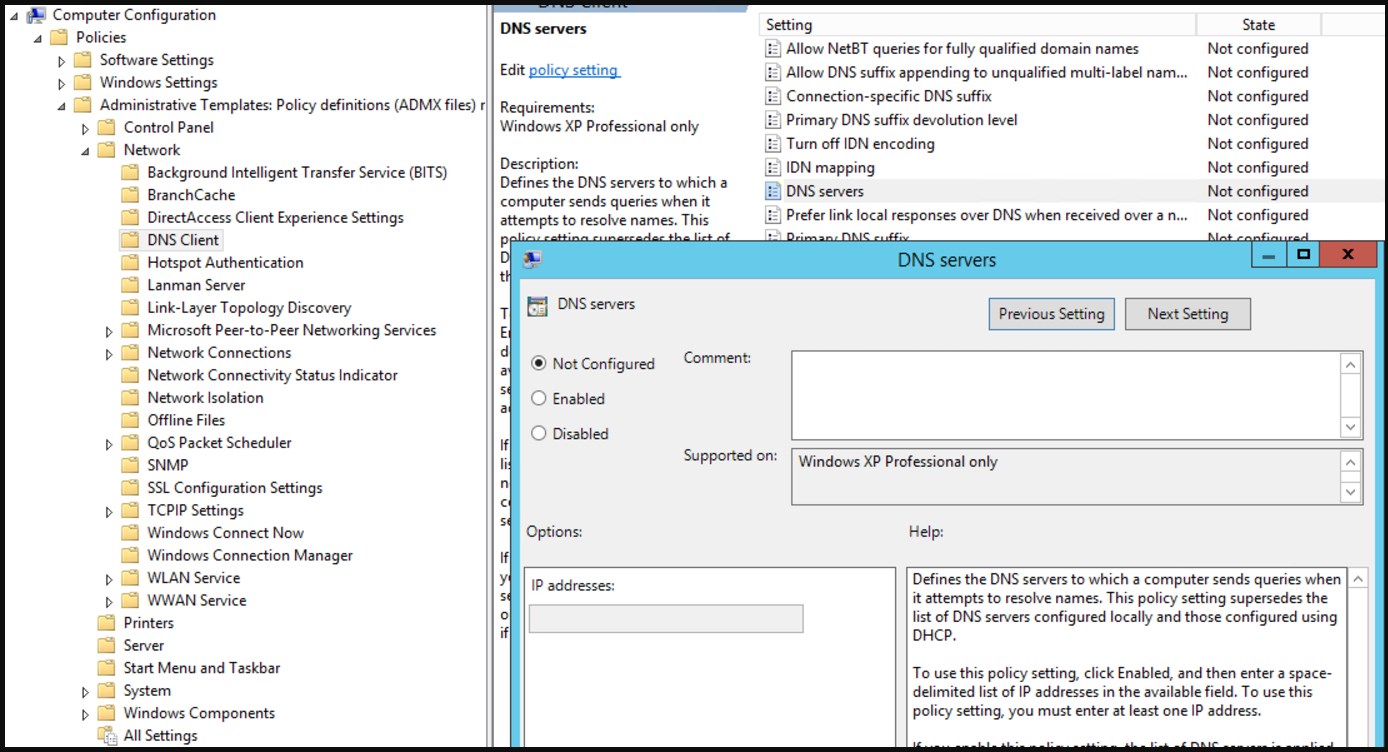 Все доступные способы решения абсолютно безопасны для системы.
Все доступные способы решения абсолютно безопасны для системы.
1 # Очистить кэш хоста Chrome
Браузер Google Chrome отличается от остальных высокой скоростью работы. Одним из алгоритмов ускорения загрузки страниц является DNS-кэш. Некоторые связки текстовых и цифровых имён сохраняются в нем, исключая необходимость их повторной загрузки. Обычно сюда заносятся самые популярные сайты пользователя: ВКонтакте, Google или Yandex и другие. Таким образом, вместо повторного получения адреса сайта, браузер берёт его из кэша. Однако не всегда всё работает гладко. Из-за неправильных значений может появляться данная неисправность. Чтобы её устранить, нужно очистить кэш.
Алгоритм действий:
- Нажать на значок плюса для создания новой вкладки.
- В адресную строку вставить: chrome://net-internals/#dns.
- Нажать на единственную кнопку: «Clear host cache».
- Перейти на страницу: chrome://net-internals/#sockets, где кликнуть на кнопку «Flush socket pools».
 Это действие направлено на сброс кэша ныне загруженных сайтов.
Это действие направлено на сброс кэша ныне загруженных сайтов. - Обновить проблемную страницу и проверить работает ли сайт.
2 # Очистить сохраненный DNS-кеш компьютера
Браузер – не единственное приложение, которое осуществляет выход в сети. Практически все программы в большей или меньшей степени используют интернет, из-за чего DNS-кэш сохраняется в Windows. Цели создания данного хранилища те же самые, что и в прошлом случае – увеличение быстродействия и уменьшение задержек в работе.
После очистки кэша DNS в браузере логично взяться за данные Windows:
- ПКМ на «Пуск», выбрать «Командная строка (Администратор)».
- В консоли с полными правами ввести команду: Ipconfig /flushdns и нажать кнопку Ввод.
3 # Обновление нового IP и DNS-сервера
Если удаление временных данных не сработало, то следует заняться обновлением сетевого протокола. Его сбой может привести к той же самой ошибке ERR_NAME_NOT_RESOLVED.
Инструкция:
- В поиск Windows ввести «Командная строка» и запустить найденное приложение.

- Вставить в консоль: ipconfig /release, далее Enter. Эта команда производит очистку задействованного IP.
- Для получения нового идентификатора в открытую строку ввести команду: ipconfig /renew, применить её клавишей Enter.
4 # Очистить данные браузера
В данном решении есть необходимость при наличии проблем с конкретным браузером. Проверить это очень просто, достаточно загрузить сайт на другом веб-обозревателе: Opera, Internet Explorer. На одном браузере грузится, а в другом – нет? Значит придётся прибегнуть к относительно радикальному способу – полной очистке пользовательских данных.
Для этого нужно:
- Перейти в окно с проблемным браузером.
- Нажать комбинацию клавиш Ctrl + Shift + Del для быстрого вызова нужного меню.
- Во вкладках «Основные настройки» и «Дополнительные» выбрать все пункты и нажать кнопку «Удалить данные».
Исправление ошибки на других устройствах:
Реже, но сообщение err name not resolved может появляться на смартфонах и телевизорах. В этих случаях подход к исправлению отличается.
В этих случаях подход к исправлению отличается.
На телефоне с ОС Андроид
Мобильная платформа находится в таком же уязвимом положении к данной проблеме. При загрузке сайта на смартфоне может появиться эта неполадка, только исправлять её придётся иначе. Основная сложность в том, что нет возможности изменения большинства параметров, доступных на компьютере.
Вот пара вариантов исправления:
- Смена типа подключения. Имеет смысл переключиться с Wi-Fi на мобильный интернет, затем проверить как работает подключение. Если таким способом удастся исправить проблему, то дело в настройке Wi-Fi маршрутизатора. Так же стоит поступить и при наличии проблемы на 3G или 4G. Если после переключения на Wi-Fi всё заработало, тогда в данном регионе плохая связь или ведутся технические работы у мобильного оператора.

- Замена DNS на Wi-Fi роутере. Удалось выяснить, что неполадка в роутере? Стоит перейти в настройки маршрутизатора через браузер телефона и установить DNS-сервер от Google с IP 8.8.8.8 и 8.8.4.4.
- Удаление некачественного или вредоносного приложения. Рекомендуется запустить смартфон в безопасном режиме и попробовать открыть любой сайт. Если интернет заработал, то виной сбою стало недавно установленное приложение. После удаления нескольких приложений нормальная работа интернета должна вернуться.
На телевизоре
Рабочий способ исправления ошибки на телевизоре с предустановленным Wi-Fi модулем:
- Открыть меню и перейти в раздел «Беспроводные (общие)».
- Далее раздел «Настройка IP» и установить опцию «Ручной».
- В строку с DNS вставить IP-адрес 8.8.8.8, а в дополнительную строчку – 8.8.4.4.
Важно! В разных телевизорах названия пунктов могут отличаться. В любом случае нужно перейти в раздел настройки сетей, а затем – DNS.
Настраиваем антивирус и брандмауэр
Не следует сбрасывать со счетов и сбой в программах обеспечения безопасности. Они могут расценить сайт в роли вредоносного и заблокировать доступ к нему. Редко, но блокируется выход в сеть со всего браузера, тому причина опасное расширение. Сперва стоит проверить, дело в антивирусе или брандмауэре? Проще всего протестировать подключение – временно отключить средства безопасности. Убедившись, что проблема в них, следует добавить сайт и браузер в исключения.
Перезапуск службы «DNS–клиент»
Windows позволяет пользователю вручную выключить и включить службу DNS-клиента. Принудительный перезапуск нередко помогает справиться с проблемой.
Алгоритм действий:
- Запустить консоль кликом ПКМ на «Пуск».
- Вставить команду для остановки службы – net stop dnscache и применить её.
- Включить службу заново net start dnscache.
Как избежать в будущем данной ошибки?
Всего два действия являются достаточной профилактикой того, чтобы данная ошибка больше не появлялась, по крайней мере по вине пользователя:
- Каждую неделю сканировать систему на наличие вирусов.

- Указать первый DNS-сервер тот, который предоставил провайдер, а второй – любой публичный DNS. Самый популярный – Google DNS, но он далеко не единственный.
Заключение
Здесь представлены проверенные временем способы исправления ошибки, которые подтвердили свою эффективность. Обычно с их помощью удаётся вернуть нормальный доступ к сайтам не только на Windows разных версий, но и в смартфонах, телевизорах-Android.
Err… | Corpus name: OpenSubtitles2018. License: not specified. References: http://opus.nlpl.eu/OpenSubtitles2018.php, http://stp.lingfil.uu.se/~joerg/paper/opensubs2016.pdf |
Err. | Corpus name: OpenSubtitles2018. License: not specified. |
Resolved? | Corpus name: OpenSubtitles2018. License: not specified. References: http://opus.nlpl.eu/OpenSubtitles2018.php, http://stp.lingfil.uu.se/~joerg/paper/opensubs2016.pdf |
Err… | Corpus name: OpenSubtitles2018. License: not specified. References: http://opus.nlpl.eu/OpenSubtitles2018.php, http://stp.lingfil.uu.se/~joerg/paper/opensubs2016.pdf |
Resolved? | Corpus name: OpenSubtitles2018. License: not specified. References: http://opus.nlpl.eu/OpenSubtitles2018.php, http://stp. |
Err… | Corpus name: OpenSubtitles2018. License: not specified. References: http://opus.nlpl.eu/OpenSubtitles2018.php, http://stp.lingfil.uu.se/~joerg/paper/opensubs2016.pdf |
Err… | Corpus name: OpenSubtitles2018. License: not specified. References: http://opus.nlpl.eu/OpenSubtitles2018.php, http://stp.lingfil.uu.se/~joerg/paper/opensubs2016.pdf |
Как исправить ошибку 105 (net::ERR NAME NOT RESOLVED)
«Веб-страница недоступна» — такую надпись в окне браузера приходилось видеть, наверное, многим пользователям ПК, а также Андроид-смартфонов и планшетов. При этом снизу виднелась надпись «Errnamenotresolved». Как исправить ошибку? Читайте дальше.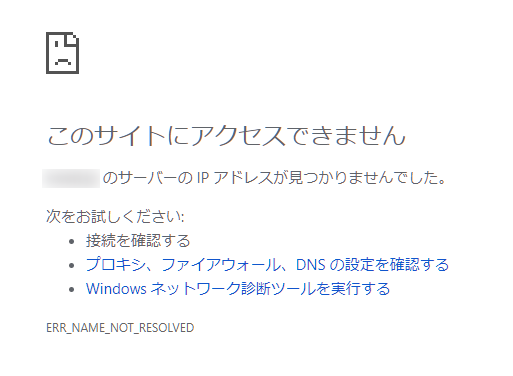
Природа возникновения
Ошибка 105 или «net:ERR_NAME_NOT_RESOLVED»говорит о том, что система не может преобразовать DNS-адрес сервера, который запрашивает пользователь. Это вызывается неправильной работой DNS-служб, причём как на вашем компьютере, так и на сервере. То есть, причина неполадок может быть как у вас, так и на сервере сайта, на который вы не можете зайти.
Кроме того, «errnamenotresolved» может вылезать только в определённых программах или браузерах, а другие приложения, использующие подключение к сети, могут работать без сбоев.
Что нужно сначала сделать
Не стоит сразу же копаться в настройках или писать в службу техподдержки. Такие проблемы иногда решаются одним-двумя простейшими действиями, которые и нужно выполнить в первую очередь, а уже затем, если они не помогли, прибегать к более серьёзным способам.
Перезагрузите компьютер
Возможно ошибка «net:ERR_NAME_NOT_RESOLVED» произошла случайно. Обычная перезагрузка может всё исправить.
Ошибка 105 (net::ERR NAME NOT RESOLVED)
Перезагрузите модем или роутер
Проблема может быть с роутером, который по каким-либо причинам дал сбои, его перезагрузка, возможно, уберёт ошибку.
Веб-страницы
Проверьте, все ли сайты браузер не может загрузить, или же только один или несколько. На них могут вестись какие-либо работы, из-за которых они и недоступны, так что дело может быть и не в вашем компьютере.
Разные устройства
Проверьте, на всех ли устройствах выдаётся такая ошибка. Если и телефоны, и компьютеры отказываются загружать веб-страницы, то вполне возможно, что дело в провайдере или в роутере, а не в самих устройствах.
Браузер
Попробуйте зайти с разных браузеров. Ошибка может выдаваться только на одном. Если это так, то можно попробовать просто переустановить неработающий браузер.
Кэш браузера
Браузеры
Очистите кэш вашего браузера. Такое действие также может решить проблему.
Способы решения проблемы
Если описанные выше действия не помогли, то придётся приступить к более серьёзным решениям, которые смогут исправить ошибку «net:ERR_NAME_NOT_RESOLVED».
DNS-клиент
Стоит удостовериться, что DNS-клиент запущен, ведь именно он отвечает за успешное соединение с серверами, с которыми как раз возникла проблема.
- Заходим в список служб (сначала «Мой компьютер» или «Этот компьютер», затем «Управление», «Службы и приложения», «Службы»).
- Если служба DNS-клиент остановлена, то дважды кликаем по ней, запускаем и устанавливаем тип запуска «Автоматически».
- Нажимаем «ОК».
Очистка DNS-кэша
Этот кэш может содержать в себе устаревшие IP различных сайтов, из-за чего компьютер обращается к ним и не может попасть на сам сайт, который сменил IP-адрес.
Возможно, почистив кэш самого DNS, ошибка исчезнет. Сама по себе очистка этого кэша не приводит ни к чему плохому, а также иногда решает ряд проблем, связанных с DNS-сервером, в том числе и эту.
- Открываем командную строку с правами администратора (в поиске вбиваем «Командная стока», жмём на иконку правой кнопкой мыши, выбираем соответствующую кнопку).

- Пишем команду ipconfig /flushdns, наживаем «Ввод».
Команда ipconfig /flushdns
- Перезагружаем компьютер.
Если действие не сработало: ошибка по-прежнему присутствует — идём дальше.
IP-адрес
Обновление IP-адреса помогает избавиться от головной боли, связанной с сетевыми подключениями. Возможно, оно поможет и избавиться от ошибки «net::ERR_NAME_NOT_RESOLVED».
В командной строке, открытой тем же способом набираем две команды по очереди:
- ipconfig /release
- ipconfig /renew
Компьютер следует снова перезагрузить.
Меняем используемые DNS-сервера
Можно прибегнуть к услугам Google Public DNS. Серверы Google, по словам разработчиков, ускоряют загрузку веб-страниц, но для нас, главным образом, являются альтернативой предыдущим DNS-серверам, которые могут быть причиной проблемы.
- Открываем список подключений (ПКМ по кнопке «Пуск», «Сетевые подключения»).

- Кликаем ПКМ по активному подключению и выбираем пункт «Свойства».
- Выбираем «Протокол Интернета версии 4 (TCP/IPv4).
- Ставим маркер на «Использовать следующие адреса DNS-серверов».
- Вбиваем «8.8.8.8» в предпочитаемый, «8.8.4.4» в альтернативный.
- Сохраняем все изменения.
- Снова очищаем кэш DNS, как это было описано выше.
- Перезагружаем компьютер.
Сброс настроек протокола TCP/IP
Действие, позволяющее исправить эту и ещё несколько ошибок в работе интернета. Его очень просто выполнить при помощи утилиты от Microsoft. Скачать её можно здесь: https://support.microsoft.com/ru-ru/kb/299357
Антивирус
Программа Avast известна тем, что иногда может вызывать такую неполадку с сетью. В таком случае для исправления ошибки «net:ERR_NAME_NOT_RESOLVED» нужно его полностью удалить и затем восстановить уже в более новой версии. Перед восстановлением стоит очистить систему от ненужных оставшихся файлов, например, при помощи программы CCleaner.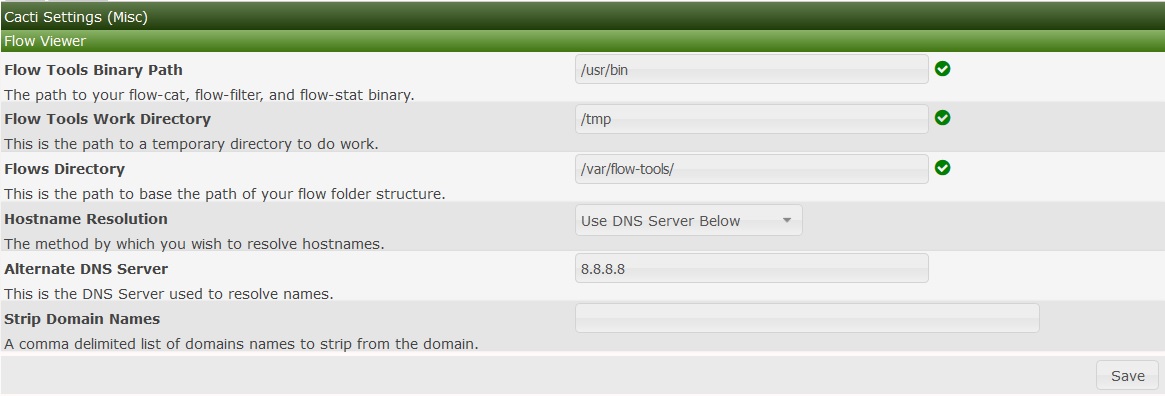
Проверка антивирусом
Причиной может быть и вредоносное ПО на компьютере. Обнаружить и удалить его можно при помощи какого-либо хорошего антивирусника, например, Kaspersky.
Временное отключение антивируса или брандмауэра
Наконец, этот вариант решения проблемы. Эти виды ПО зачастую могут сами препятствовать соединению компьютера с сетью из соображений безопасности. Стоит попытаться отключить их на короткое время, чтобы удостовериться, что дело не в них, или, наоборот, как раз из-за них и возникает ошибка «errnamenotresolved».
Здесь изложены все основные способы, которые позволяют «пофиксить» ошибку «net:ERR_NAME_NOT_RESOLVED». Один из них наверняка должен помочь и вам. Главное — точно и в правильной последовательности выполнять предложенные действия. С такой ошибкой сталкивался каждый, но при этом почти все от неё потом избавлялись.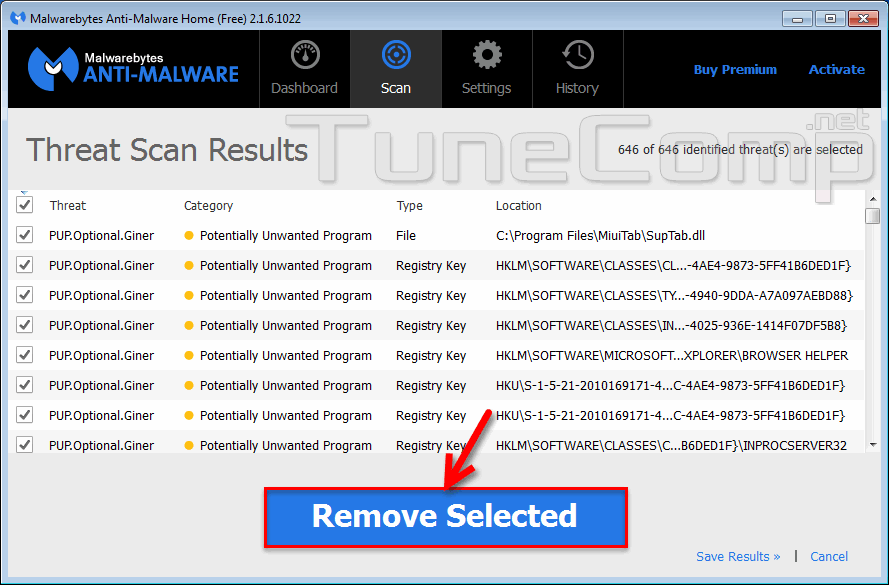
Net err name not resolved перевести – Тарифы на сотовую связь
76 пользователя считают данную страницу полезной.
Информация актуальна! Страница была обновлена 16.12.2019
Некоторые пользователи при попытке открыть какой-либо интернет-сайт могут столкнуться с ошибкой ERR_NAME_NOT_RESOLVED, сигнализирующей о проблемах с поиском DNS и некорректных настройках сети. При этом данная ошибка может иметь выборочный характер, появляться не на всех, а лишь на выборочных сайтах, оставляя пользователя догадываться о реальных причинах её возникновения. В этой статье я постараюсь пролить свет на данную проблему, опишу её суть и причины, а также поясню, как исправить ошибку ERR_NAME_NOT_RESOLVED на вашем ПК.
Устраняем ошибку в браузере ERR_NAME_NOT_RESOLVED
Сущность дисфункции net::ERR_NAME_NOT_RESOLVED
Так в чём суть данной проблемы? Как следует из текста самой ошибки, системе не удалось преобразовать DNS-адрес запрашиваемого пользователем сервера из буквенного формата в числовой, что в свою очередь вызвано сбоями в работе DNS-сервера или соответствующей службы DNS на вашем компьютере.
Как работает DNS
Данной ошибке более часто подвержены браузеры ПК на ядре Chromium и смартфонах Андроид, при этом другие программы для работы с интернетом – Скайп, iSQ, torrent-клиент и другие часто работают без каких-либо проблем.
Обычно данная дисфункция кодифицируется как сетевая ошибка №105 с соответствующим алгоритмом её решения. Ответом на вопрос как избавиться от ошибки ERR_NAME_NOT_RESOLVED, станет выполнение шагов, описанных мной чуть ниже.
Как исправить ошибку ERR_NAME_NOT_RESOLVED
Так как устранить ошибку net::ERR_NAME_NOT_RESOLVED? Рассмотрим комплекс наиболее эффективных и действенных решений.
- Самый первый совет – это просто перезагрузить ваш компьютер . Ошибка может иметь случайную природу и перезагрузка может исправить проблему;
- Попробуйте зайти на другие сайты, и определите, встречается ли на них данная ошибка . Если нет, тогда возможно есть проблемы лишь на определённом ресурсе (технические работы на нём, блокировка данного ресурса провайдером и так далее).
 Часто будет достаточно просто подождать, и через некоторое время сайт восстановит свою работу;
Часто будет достаточно просто подождать, и через некоторое время сайт восстановит свою работу;
После выполнения команд перезагрузите ваш компьютер.
- Попробуйте сменить браузер , возможно проблема касается лишь какого-либо конкретного обозревателя;
- Воспользуйтесь настройками публичного DNS от компании Google . Жмём на кнопку «Пуск», вбиваем в строке поиска ncpa.cpl и жмём ввод. Откроется список сетевых подключений, выбираем там подключение, ответственное за Интернет, и жмём на нём правой клавишей мыши, а затем выбираем «Свойства».

Кликаем дважды на протокол 4 версии и в настройках внизу активируем опцию «Использовать следующие адреса DNS-серверов». В верхней строке прописываем значения 8.8.8.8 , а в нижней – 8.8.4.4 . Подтверждаем изменения, перезагружаем наш ПК и проверяем результат;
Используем DNS от Гугл
- Перезагрузите ваш роутер , возможно проблема в сбое на нём, и после перезагрузки всё заработает;
- Проверьте работоспособность службы «DNS-клиент» на компьютере . Нажмите на «Пуск», введите в строке поиска msc и нажмите ввод. В появившемся списке служб найдите DNS-клиент, два раза кликните на ней и в открывшемся окне проверьте тип запуска (должно быть «Автоматически») и состояние (должно быть «Работает»). Если там будет иной статус и состояние, запустите или перезапустите службу и установите тип запуска и состояние как указано выше;
Работаем с DNS-клиент
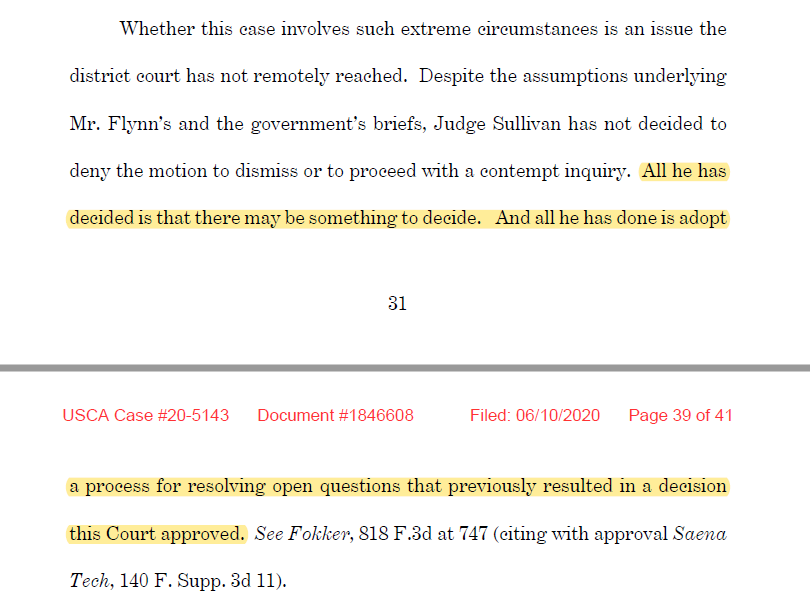
Видео решение ошибки 105
Для решения проблемы ERR_NAME_NOT_RESOLVED необходимо выполнить советы, описанные выше, начав с самых простых и заканчивая наиболее сложными из них. При этом убедитесь, что интернет-соединение стабильно, роутер работает без сбоев, и у вашего провайдера не наблюдается каких-либо проблем, ведь в описанной ошибке могут быть виноваты не внутренние дисфункции вашего компьютера, а внешние к нему детерминанты.
Несомненно, очень многие люди приобретают различное компьютерное оборудование для того, чтобы иметь возможность в комфортных условиях выходить в интернет. Естественно, им не нравится, когда вместо нужного им ресурса в окошке программы появляется сообщение “net::ERR_NAME_NOT_RESOLVED” или его ближайший аналог.
Прежде чем приступить к рассмотрению способов лечения, желательно ознакомиться с информацией о том, что именно обозначает данный код ошибки.
Перевод ERR_NAME_NOT_RESOLVED или что это значит
Примерный перевод данного сообщение позволяет узнать, что система пыталась изменить буквенный формат DNS-адреса в свой цифровой аналог, но процедура не была завершена.
Сама проблема “105 net” – довольно специфическое явление. Например, в браузеры многие программы, связанные с сетью, могут прекрасно функционировать, на некоторые сайты у пользователя доступ есть, а при переходе на другие выдается сообщение “net::ERR_NAME_NOT_RESOLVED”.
К счастью, существует методика, позволяющая справиться и с подобной задачей.
Решение ошибки с кодом 105
Естественно, всегда рекомендуется начинать с простейших вариантов решения. Иногда они дают требуемый результат при минимальной затрате времени и сил:
- Инициировать перезапуск копма – возможно произошел небольшой сбой и перезагрузка оборудования и операционки может устранить его.
- Обновить проблемную страницу или попробовать зайти на нее позже, если другие ресурсы спокойно открываются.
 Возможно, ошибка ERR_NAME_NOT_RESOLVED вызвана банальными техработами со стороны владельца ресурса или хостинг-сервера.
Возможно, ошибка ERR_NAME_NOT_RESOLVED вызвана банальными техработами со стороны владельца ресурса или хостинг-сервера. - Осуществить очистку кэша браузера (перейти в настройки, затем в дополнительные и найти нужную функцию).
- Выполнить временное отключение роутера.
- Проверить доступ к нужным ресурсам после временной остановки работы антивирусника и брандмауэра.
- Воспользоваться альтернативным браузером – может быть причина прячется в используемом ПО.
- Попытаться откатить ОС до рабочего состояния, если заранее были зафиксированы точки для ее восстановления.
- Провести полную диагностику операционки на наличие заражений с помощью хорошего антивирусного ПО.
Следующие этапы немного сложнее, но они также вполне осуществимы, если пользоваться предоставленными инструкциями.
Очистка DNS-кэша
- Через кнопочку “Пуск” перейти в строку для поиска.
- Вбить в нее “командная строка, правой кнопочкой компьютерной мышки кликнуть на предоставленную ссылку и остановить выбор на запуске с админправами.

- Прописать приказ: ipconfig /flushdns
Подождать результата, инициировать перезапуск ОС.
Обновление используемого IP-адреса
- Перейти в командную строку выше описанным способом.
- Поочередно запустить два процесса: ipconfig /release и ipconfig /renew.
По окончанию – проверить результат.
Проверка работоспособности DNS-клиента
- Открыть поисковую строку с помощью нажатия на “Пуск”.
- Вбить “msc”.
- Откроется список служб, в котором нужно найти необходимый.
- Состояние должно быть в режиме “Выполняется”, статус – “Автоматически”.
Если это не так, то следует привести функционирование клиента к нужным параметрам с помощью его перезапуска или банального выставления требуемых данных.
Установка публичных настроек DNS
- Очередной переход в строку поиска.
- Вбивание следующей команды: “ncpa.cpl”.
- В появившемся списке сетевых подключений требуется выбрать используемый “Протокол Интернета версии 4 (TCP/IPv4)”.

- С помощью правой кнопочки компмышки перейти в “Свойства”.
- Кликнуть двойным щелчком по протоколу четвертой версии.
- В очередном настроечном окошке запустить инструмент “использования следующих адресов”.
- Вбить в предпочитаемый 8.8.8.8.
- В альтернативный 8.8.4.4.
Удостовериться, что сделанные изменения были сохранены, перезапустить браузер и проверить – исправилась ли ситуация с “ERR_NAME_NOT_RESOLVED”.
Привет! Это статья специально для пользователей, у которых при открытии сайта вываливается сообщение «Веб-страница недоступна». Сообщение появляется у всех пользователей Google Chrome – на ПК с Windows и телефонах с Android. А если посмотреть чуть ниже, то будет другая интересная приписка:
Error 105 (net::ERR_NAME_NOT_RESOLVED): Unable to resolve the server’s DNS address
В русском переводе – «Не удается преобразовать DNS-адрес сервера»
Или просто и без приписок:
О том, как исправить эту окаянную ошибку, я и расскажу в этом классной короткой статье. Но если у вас вдруг останутся какие-то вопросы – обязательно спрашивайте меня в комментариях. Спасибо писать туда же!
Но если у вас вдруг останутся какие-то вопросы – обязательно спрашивайте меня в комментариях. Спасибо писать туда же!
Почему возникает?
Итак, Ошибка 105, или в расшифровке ERR_NAME_NOT_RESOLVED означает возникновение проблем в службах DNS на одном из участков:
- У вас на компьютере – тогда не будут открываться сразу несколько сайтов.
- У провайдера – та же самая беда, но у же не на вашей стороне, тоже есть обходы.
- У владельца сайта – тогда не открывается один конкретный сайт.
При этом не открываются только сайты или какие-то отдельные странички в играх. В основном приложения на телефоне работают стабильно – проверьте в тех же месседжерах, что с интернетом все в порядке.
А теперь смотрим основные действия и делаем их по порядку. Эти шаги решат вашу проблему в 99% случаев!
Перезагрузка
Это” самый простой способ, подходящий почти для любой ошибки, связанной с работой с сетями.
Просто перезагрузите и роутер (если соединение через него), и смартфон или планшет!
Для чего это нужно – иногда сетевые настройки сбиваются. И их можно задать и руками, но обычно проще всего перезагрузиться – тогда они будут получены автоматически. А действий для этого нужно приложить минимально. Пробуем!
Меняем DNS
Для первого и второго случая проблемы самым оптимальным вариантом будет просто заменить DNS серверы провайдера на альтернативные, которые будут работать в любую погоду и солнечную активность. Предлагаю – Google Public DNS. Что делаем:
- Идем в «Центр управления сетями» (Windows 7) или «Параметры сети и интернет» (Windows 10):
- Настройки параметров адаптера:
Проверки работы DNS
Если способ выше не помог, проблема все равно кроется где-то в плоскости DNS. Способы ниже точно помогут решить вопрос, но хочется то искоренить проблемы на корню. Поэтому попробуйте сделать что-то из этого:
- DNS-клиент.
 Перейдите в Службы (правой кнопкой по Пуску – Управление компьютеров – Службы и приложения – Службы). Убедитесь, что служба DNS-клиент работает, иначе включите ее. Без нее все сайты будут падать:
Перейдите в Службы (правой кнопкой по Пуску – Управление компьютеров – Службы и приложения – Службы). Убедитесь, что служба DNS-клиент работает, иначе включите ее. Без нее все сайты будут падать:
Другие действия
Что еще нужно проверить, если ничего выше не помогло:
- Не открываются все сайты или только этот один? Если один – скорее всего проблема на стороне владельца. Нужно всего лишь подождать. Может 5 минут, может день, а может разработчик совсем забросил его навсегда. Но суть – проблема в этом случае не лежит на вашей стороне, и вы ее никак не решите.
- Другие устройства – а открывается этот сайт с другого компьютера или телефона? Если да – проблема точно у вас на трубе. Если нет – проблема у провайдера (смена DNS в разделе выше обычно помогает), или на стороне сайта (не решается).
- Браузеры – еще работу сайта может блокировать отдельный браузер. Если вы используете Chrome, попробуйте зайти со стандартного браузера Android или Edge на винде. Не поможет – проблема где-то зарыта глубже.
- Кэш браузера – конкретно на пальцах показать не могу, но иногда кэш портит всю картину. Даже в очень странных ситуация вплоть до такой. Просто почистите его (иногда в разделе Очистить историю).
- Антивирус – попробуйте-ка его временно отключить. Иногда им что-то не нравится, и они что-нибудь блокируют. Были очень странные случаи, так что на всякий пожарный сделайте и проверьте.
“>
Net err name not resolved на телевизоре
Привет! Это статья специально для пользователей, у которых при открытии сайта вываливается сообщение «Веб-страница недоступна». Сообщение появляется у всех пользователей Google Chrome – на ПК с Windows и телефонах с Android. А если посмотреть чуть ниже, то будет другая интересная приписка:
Error 105 (net::ERR_NAME_NOT_RESOLVED): Unable to resolve the server’s DNS address
В русском переводе – «Не удается преобразовать DNS-адрес сервера»
Или просто и без приписок:
О том, как исправить эту окаянную ошибку, я и расскажу в этом классной короткой статье. Но если у вас вдруг останутся какие-то вопросы – обязательно спрашивайте меня в комментариях. Спасибо писать туда же!
Почему возникает?
Итак, Ошибка 105, или в расшифровке ERR_NAME_NOT_RESOLVED означает возникновение проблем в службах DNS на одном из участков:
- У вас на компьютере – тогда не будут открываться сразу несколько сайтов.
- У провайдера – та же самая беда, но у же не на вашей стороне, тоже есть обходы.
- У владельца сайта – тогда не открывается один конкретный сайт.
При этом не открываются только сайты или какие-то отдельные странички в играх. В основном приложения на телефоне работают стабильно – проверьте в тех же месседжерах, что с интернетом все в порядке.
А теперь смотрим основные действия и делаем их по порядку. Эти шаги решат вашу проблему в 99% случаев!
Перезагрузка
Это” самый простой способ, подходящий почти для любой ошибки, связанной с работой с сетями.
Просто перезагрузите и роутер (если соединение через него), и смартфон или планшет!
Для чего это нужно – иногда сетевые настройки сбиваются. И их можно задать и руками, но обычно проще всего перезагрузиться – тогда они будут получены автоматически. А действий для этого нужно приложить минимально. Пробуем!
Меняем DNS
Для первого и второго случая проблемы самым оптимальным вариантом будет просто заменить DNS серверы провайдера на альтернативные, которые будут работать в любую погоду и солнечную активность. Предлагаю – Google Public DNS. Что делаем:
- Идем в «Центр управления сетями» (Windows 7) или «Параметры сети и интернет» (Windows 10):
- Настройки параметров адаптера:
Проверки работы DNS
Если способ выше не помог, проблема все равно кроется где-то в плоскости DNS. Способы ниже точно помогут решить вопрос, но хочется то искоренить проблемы на корню. Поэтому попробуйте сделать что-то из этого:
- DNS-клиент. Перейдите в Службы (правой кнопкой по Пуску – Управление компьютеров – Службы и приложения – Службы). Убедитесь, что служба DNS-клиент работает, иначе включите ее. Без нее все сайты будут падать:
Другие действия
Что еще нужно проверить, если ничего выше не помогло:
- Не открываются все сайты или только этот один? Если один – скорее всего проблема на стороне владельца. Нужно всего лишь подождать. Может 5 минут, может день, а может разработчик совсем забросил его навсегда. Но суть – проблема в этом случае не лежит на вашей стороне, и вы ее никак не решите.
- Другие устройства – а открывается этот сайт с другого компьютера или телефона? Если да – проблема точно у вас на трубе. Если нет – проблема у провайдера (смена DNS в разделе выше обычно помогает), или на стороне сайта (не решается).
- Браузеры – еще работу сайта может блокировать отдельный браузер. Если вы используете Chrome, попробуйте зайти со стандартного браузера Android или Edge на винде. Не поможет – проблема где-то зарыта глубже.
- Кэш браузера – конкретно на пальцах показать не могу, но иногда кэш портит всю картину. Даже в очень странных ситуация вплоть до такой. Просто почистите его (иногда в разделе Очистить историю).
- Антивирус – попробуйте-ка его временно отключить. Иногда им что-то не нравится, и они что-нибудь блокируют. Были очень странные случаи, так что на всякий пожарный сделайте и проверьте.
Некоторые пользователи при попытке открыть какой-либо интернет-сайт могут столкнуться с ошибкой ERR_NAME_NOT_RESOLVED, сигнализирующей о проблемах с поиском DNS и некорректных настройках сети. При этом данная ошибка может иметь выборочный характер, появляться не на всех, а лишь на выборочных сайтах, оставляя пользователя догадываться о реальных причинах её возникновения. В этой статье я постараюсь пролить свет на данную проблему, опишу её суть и причины, а также поясню, как исправить ошибку ERR_NAME_NOT_RESOLVED на вашем ПК.
Устраняем ошибку в браузере ERR_NAME_NOT_RESOLVED
Сущность дисфункции net::ERR_NAME_NOT_RESOLVED
Так в чём суть данной проблемы? Как следует из текста самой ошибки, системе не удалось преобразовать DNS-адрес запрашиваемого пользователем сервера из буквенного формата в числовой, что в свою очередь вызвано сбоями в работе DNS-сервера или соответствующей службы DNS на вашем компьютере.
Как работает DNS
Данной ошибке более часто подвержены браузеры ПК на ядре Chromium и смартфонах Андроид, при этом другие программы для работы с интернетом – Скайп, iSQ, torrent-клиент и другие часто работают без каких-либо проблем.
Обычно данная дисфункция кодифицируется как сетевая ошибка №105 с соответствующим алгоритмом её решения. Ответом на вопрос как избавиться от ошибки ERR_NAME_NOT_RESOLVED, станет выполнение шагов, описанных мной чуть ниже.
Как исправить ошибку ERR_NAME_NOT_RESOLVED
Так как устранить ошибку net::ERR_NAME_NOT_RESOLVED? Рассмотрим комплекс наиболее эффективных и действенных решений.
- Самый первый совет – это просто перезагрузить ваш компьютер . Ошибка может иметь случайную природу и перезагрузка может исправить проблему;
- Попробуйте зайти на другие сайты, и определите, встречается ли на них данная ошибка . Если нет, тогда возможно есть проблемы лишь на определённом ресурсе (технические работы на нём, блокировка данного ресурса провайдером и так далее). Часто будет достаточно просто подождать, и через некоторое время сайт восстановит свою работу;
- Очистите кэш DNS . Запускаем командную строку с правами администратора (жмём на клавишу «Пуск», в строке поиска вбиваем «командная строка», кликаем правой клавишей на полученный результат сверху и выбираем «Запуск от имени администратора»). В командной строке прописываем команду ipconfig /flushdns и жмём на ввод;
После выполнения команд перезагрузите ваш компьютер.
- Попробуйте сменить браузер , возможно проблема касается лишь какого-либо конкретного обозревателя;
- Воспользуйтесь настройками публичного DNS от компании Google . Жмём на кнопку «Пуск», вбиваем в строке поиска ncpa.cpl и жмём ввод. Откроется список сетевых подключений, выбираем там подключение, ответственное за Интернет, и жмём на нём правой клавишей мыши, а затем выбираем «Свойства».
Кликаем дважды на протокол 4 версии и в настройках внизу активируем опцию «Использовать следующие адреса DNS-серверов». В верхней строке прописываем значения 8.8.8.8 , а в нижней – 8.8.4.4 . Подтверждаем изменения, перезагружаем наш ПК и проверяем результат;
Используем DNS от Гугл
- Перезагрузите ваш роутер , возможно проблема в сбое на нём, и после перезагрузки всё заработает;
- Проверьте работоспособность службы «DNS-клиент» на компьютере . Нажмите на «Пуск», введите в строке поиска msc и нажмите ввод. В появившемся списке служб найдите DNS-клиент, два раза кликните на ней и в открывшемся окне проверьте тип запуска (должно быть «Автоматически») и состояние (должно быть «Работает»). Если там будет иной статус и состояние, запустите или перезапустите службу и установите тип запуска и состояние как указано выше;
Работаем с DNS-клиент
Видео решение ошибки 105
Для” решения проблемы ERR_NAME_NOT_RESOLVED необходимо выполнить советы, описанные выше, начав с самых простых и заканчивая наиболее сложными из них. При этом убедитесь, что интернет-соединение стабильно, роутер работает без сбоев, и у вашего провайдера не наблюдается каких-либо проблем, ведь в описанной ошибке могут быть виноваты не внутренние дисфункции вашего компьютера, а внешние к нему детерминанты.
Пользователи при открытии сайта в браузере вместо привычной страницы иногда встречают проблему с кодом ошибки 105 и сообщением, что требуемый DNS сервер не обнаружен. Это связано с недоступностью Domain Name System. Разберемся, как восстановить работоспособность страницы и избежать ошибок в дальнейшем.
Не удалось обнаружить DNS-адрес: что это за ошибка
Что такое DNS: аббревиатура от англ. “Domain Name System” – система доменных имен, которая в соответствии с адресом запрашиваемого сайта предоставляется цифровой, или IP-адресом. То есть, когда пользователь вводит www.google.com, DNS сервер по своей внутренней таблице маршрутизации находит соответствие буквенного значения цифровому, предоставляя ответ пользователю в виде сайта. В случае неуспеха сайт сообщит пользователю, что «ДНС сервер не найден».
Другое название такой ошибки, часто встречаемое при загрузке сайта, – “net: err not name resolved”. Сообщение означает, что система Windows не способна преобразовать цифровое значение требуемого сайта в необходимый формат. Причем сбой происходит только на определенных браузерах, тогда как другие открываются и работают.
Возможные причины появления ошибки DNSСообщение «dns адрес сервера не найден» означает следующее:
- Domain Name System не нашла соответствие буквенного наименования цифровому и возвращает пользователю сообщение с кодом ошибки 105.
- Некорректно настроен роутер: указаны неверные dns серверы при настройке маршрутизатора. В результате запрос пользователя отправляется в никуда.
- У местного провайдера возникли проблемы с DNS-серверами.
- Антивирусная программа блокирует доступ к сайту.
- Проблема на конечном устройстве, например, домашнем компьютере пользователя. Переполнен dns кэш или сбились настройки tcp/ip протокола.
Самое простое решение проблемы — проверить домашний компьютер. Открываем необходимый сайт другим браузером. Возможно, в программе используются некорректные настройки или установлены лишние расширения, из-за которых и не открываются веб-страницы.
Проверьте страницу в Google Chrome в режим инкогнито. Не будет лишним воспользоваться сервисом по проверке доступности сайта из различных частей мира. Таких сайтов множество, как пример 2ip.ru/site-availability .
Следующий шаг — очистка кэша dns службы. Вызвать диалоговое окно путем нажатия клавиш «Win» + «R» и ввести в строке команду «ipconfig /flushdns».
После выполнения операции проверить доступ к интернету.
Проверка службы “DNS-клиент”Правой кнопкой мыши на значке «Мой компьютер» выбрать пункт «Управление».
Откроется окно со списком доступных служебных программ.
Кликнуть на пункте «Службы и приложения», далее — «Службы» и обратить внимание на открывшееся окно справа.
Среди служб найти «DNS-клиент» и щелкнуть правой кнопки мыши на ней. Откроется контекстное меню. Выбрать «Свойство».
Обязательно проверить поле «Тип запуска», наличие статуса «Автоматически», поле «Состояние», статус «Выполняется».
Закрыть текущее окно, нажав «ОК», выбрать службу «DNS-клиент» и опцию «Перезапустить».
Закрыть все окна и перезагрузить компьютер.
Изменения адреса DNS-сервераВ случае если сообщение о том, что не удалось преобразовать dns адрес сервера, не исчезло, следует изменить Domain Name System в настройках сетевого адаптера.
Открыть «Панель Управления», далее — «Центр управления сетями и общим доступом». Откроется окно «Сетевые подключения», в нем выбрать щелчком правой кнопкой мыши меню «Свойства».
Выбрать «IP версии 4 (TCP/IPv4)», далее — «Свойства».
Большинство провайдеров предлагают локальный Domain Name System сервер. Рекомендуется взять памятку от поставщика услуг интернета и сверить с данными, указанными в строках.
После этого закрыть все окна и проверить, будет ли отображаться сообщение о том, что не удалось найти dns сервер в браузере.
Альтернативные DNS серверыТехнический сбой на стороне локального поставщика услуг — не редкость, и в результате конечный пользователь не имеет возможности подключиться к мировой паутине. В этих случаях используются значения альтернативных Domain name System. В строке вторичного DNS обычно прописывают публичные значения. Самые известные общедоступные Domain Name System серверы предоставлены копаниями Google, Yandex, OpenDNS. Полный список общедоступных адресов РФ находится на сайте: https://public-dns.info/nameserver/ru.html Если нужны другие страны, предоставляется выбор по любой стране.
Установка DNS от GoogleАльтернативные конфигурации удобны тем, что они всегда доступны. Таким образом проверяется доступность адресов местного провайдера.
Если при попытке загрузки страницы по-прежнему всплывает сообщение, информирующее, что не удалось найти требуемый dns address сервера, необходимо сменить Primary name address сервера от провайдера на адрес от Google. Все находится в публичном доступе и разработаны специально корпорацией Google для стабильной и непрерывной работы сети «Интернет».
Для этого нвдо открыть свойства протокола «IP версии 4 (TCP/IPv4)», как было указано выше в пункте «Изменения адреса DNS-сервера», и следовать инструкции.
Сохранить изменения, проверить работоспособность через браузер.
Особенности Google Public DNSОсобенность Domain Name System серверов от Google заключается в том, что они всегда доступны и работают без перерыва. К преимуществам относится постоянный режим сканирования глобальной сети на изменения DNS серверов в мире. Но есть и недостаток: из-за большого географического расстояния создается впечатление, будто бы интернет «подтормаживает». На самом деле идет задержка с передачей данных.
У локального провайдера база данных DNS серверов обновляется реже, чем у Google. Соответственно, используя общедоступные данные, пользователь получает постоянно обновляемые адреса.
Неисправность антивирусаРабота антивирусной программы способна блокировать некоторые Domain Name System сервера. Пользователь наблюдает ситуацию, когда другие неблокированные сайты открываются, а требуемый отображает сообщение об ошибке 105: “unable to resolve the server’s DNS address”.
Разберемся в причине, провоцирующей подобную ситуацию.
В состав любого антивируса входит компонент, так называемый файрвол (firewall). “Firewall” с англ. «fire» — огонь, «wall» — стена. Дословно переводится как «огненная стена», по сути это игра слов. Другое название – брандмауэр, или межсетевой экран.
Его функции можно сравнить с водяным фильтром: весь «мусор» остается за файрволом. Под «мусором» подразумеваются различные вирусы, клавиатурные «шпионы», надоедливая реклама и другое вредоносное ПО. В некоторых случаях сетевой экран блокирует доступ к сайтам, считая их «вредоносными».
Прежде чем проверять настройки антивирусной программы, необходимо загрузить компьютер в безопасном режиме. Для этого вызвать командную строку, нажав клавиши «win» + «R», ввести msconfig, далее — Enter.
Перейти на вкладку «Загрузка», активировать безопасный режим, выбрав опцию загрузки «Сеть». Сохранить изменения, нажав кнопку «Ok». После выполнения всех действий перезагрузить рабочую станцию, а она автоматически загрузит безопасный режим.
В этом режиме запустить браузер и зайти на любой сайт. Если все работает стабильно, значит, проблема в антивирусе. Здесь два варианта: либо выполнить настройки, приведенные ниже по тексту, либо заново его установить.
Первый вариант. Необходимо в настройках антивируса отключить компонент сетевой защиты. На примере антивируса Avast это выглядит так:
- двойным щелчком левой кнопки мыши на Avast открыть основное окно антивируса;
- далее выбрать пункт «Защита», «Основные компоненты защиты»;
- отключить брандмауэр, щелкнув мышью на зеленой полосе;
- достаточно 10-ти минут для проверки работоспособности мировой паутины;
- сразу появляется предупреждающая надпись об уязвимости компьютера в случае различных сетевых атак;
- закрываем антивирус и проверяем, исчезла ли ошибка блокировки нужного сайта.
Если при попытке открыть веб-страницу по-прежнему появляется сообщение «не удается найти dns», следующий шаг — проверка настроек маршрутизатора. Для начала необходимо зайти в основные настройки роутера. Большинство пользователей использует Wi-Fi маршрутизаторы в домашних условиях для создания беспроводной сети в жилом помещении. Это помогает использовать интернет как на рабочих станциях, так и другом оборудовании, обустроенном модулем Wi-Fi.
Адрес сетевого устройства и данные для авторизации обычно указываются на самом маршрутизаторе на специальной этикетке. Открыть браузер и ввести IP-адрес, указанный на маршрутизаторе, а далее — имя пользователя и пароль. Здесь для примера рассматривается один из роутеров компании TP-Link:
Получив доступ к настройкам маршрутизатора, перейти в меню «Сеть».
Отметить опцию «Использовать следующие адреса DNS-серверов» и указать вручную необходимые адреса DNS серверов. Рекомендуется в строке «Предпочитаемый DNS-сервер» — на английском “Primary Domain Name System server” — указывать адрес, выданный локальным провайдером, а во второй строке – публичный адрес, например, «8.8.8.8».
Сохранить изменения и перейти в меню «Системные настройки», опция «Перезагрузка».
Левым щелчком мыши активировать перезагрузку сетевого устройства. После этого проверить работоспособность соединения при подключении к интернету.
Решение проблемы на телефонеВ телефоне на «Андроиде» также иногда обнаруживается сбой, блокирующий открытие сайта. Это означает, что при подключении коммуникатора к сети wi-fi не удается преобразовать name dns адрес сервера. Ниже приведена памятка по исправлению такой ошибки. В качестве примера взята модель Lenovo P2 на базе Android 7.
- зайти в настройки телефона, проведя пальцем сверху;
- выбрать пункт меню “WLAN”, обозначается символом Wi-Fi;
- далее выбрать подключенную сеть Wi-Fi – там, где стоит статус «Подключено», удерживая палец на названии сети. Далее — свойство «Изменить»;
- выбрать пункт «Расширенные настройки», подменю «Настройки IP — DHCP»;
- переключить в режим пользовательских настроек;
- теперь есть доступ к изменению DNS серверов. Если обнаружены адреса локального провайдера, меняем на общедоступные, например, от корпорации Google;
- сохранить внесенные изменения, переподключить Wi-Fi на телефоне. После выполнения всех указанных выше действий на телефоне, сообщение об ошибке исчезает.
В случае возникновения ошибки с сообщением «Err name not resolved» на телевизорах со встроенным модулем Wi-Fi, необходимо сделать следующее.
- открыть меню настройки телевизора, далее — «Беспроводн. (общие)»;
- перейти в меню «Настройка IP», режим для получения IP установить «Ручной»;
- указать Domain Name System сервера из списка публичных, к примеру, 8.8.8.8. После сохранить настройки, выполнить повторную загрузку.
Методы профилактикиКак правило, каждый производитель телевизоров прописывает собственные domain name system, а они могут работать нестабильно. Это приводит к появлению оповещения «Не удается преобразовать текущий dns адрес сервера».
Для предотвращения проблемы «ошибка 105» рекомендуется воспользоваться следующими профилактическими способами:
- Раз в неделю запускать проверку антивирусом на наличие вредоносного ПО.
- На маршрутизаторе в качестве первичного DNS-сервера указать адрес местного провайдера, предоставляющего пользователю доступ в интернет. А вторичным адресом — от англ. “Secondary Name DNS Server” – один из списка публичных DNS Address.
В статье были рассмотрены различные способы решения проблемы, известной как ошибка 105 на различных устройствах с указанием сообщения о проблеме. Она возникает как на компьютерах, так и на телефонах или телевизорах. Перечисленные выше способы одинаково работают на Windows 8, Windows 10 и macOS.
>
как исправить на ПК и Android?
Привет! Это статья специально для пользователей, у которых при открытии сайта вываливается сообщение «Веб-страница недоступна». Сообщение появляется у всех пользователей Google Chrome – на ПК с Windows и телефонах с Android. А если посмотреть чуть ниже, то будет другая интересная приписка:
Error 105 (net::ERR_NAME_NOT_RESOLVED): Unable to resolve the server’s DNS address
В русском переводе – «Не удается преобразовать DNS-адрес сервера»
Или просто и без приписок:
ERR_NAME_NOT_RESOLVED
О том, как исправить эту окаянную ошибку, я и расскажу в этом классной короткой статье. Но если у вас вдруг останутся какие-то вопросы – обязательно спрашивайте меня в комментариях. Спасибо писать туда же!
Почему возникает?
Итак, Ошибка 105, или в расшифровке ERR_NAME_NOT_RESOLVED означает возникновение проблем в службах DNS на одном из участков:
- У вас на компьютере – тогда не будут открываться сразу несколько сайтов.
- У провайдера – та же самая беда, но у же не на вашей стороне, тоже есть обходы.
- У владельца сайта – тогда не открывается один конкретный сайт.
При этом не открываются только сайты или какие-то отдельные странички в играх. В основном приложения на телефоне работают стабильно – проверьте в тех же месседжерах, что с интернетом все в порядке.
А теперь смотрим основные действия и делаем их по порядку. Эти шаги решат вашу проблему в 99% случаев!
Перезагрузка
Это самый простой способ, подходящий почти для любой ошибки, связанной с работой с сетями.
Просто перезагрузите и роутер (если соединение через него), и смартфон или планшет!
Для чего это нужно – иногда сетевые настройки сбиваются. И их можно задать и руками, но обычно проще всего перезагрузиться – тогда они будут получены автоматически. А действий для этого нужно приложить минимально. Пробуем!
Меняем DNS
Для первого и второго случая проблемы самым оптимальным вариантом будет просто заменить DNS серверы провайдера на альтернативные, которые будут работать в любую погоду и солнечную активность. Предлагаю – Google Public DNS. Что делаем:
- Идем в «Центр управления сетями» (Windows 7) или «Параметры сети и интернет» (Windows 10):
- Настройки параметров адаптера:
- А далее для своего адаптера делаем так:
Итоговые адреса:
8.8.8.8
8.8.4.4
Такую же операцию можно проделать на своем телефоне – просто полазьте немного в настройках Wi-Fi или мобильного интернета. Уверен, DNS есть везде. И везде его можно поменять на такие адреса. В итоге все должно забегать! Вот как это делается на Андроиде в Samsung Galaxy:
- Выбираем нашу Wi-Fi сеть, тапаем по ней и удерживаем, пока не появится меню.
- Изменить конфигур. сети – Показать дополнительные параметры:
- Вбиваем DNS, все остальное необязательно:
Проверки работы DNS
Если способ выше не помог, проблема все равно кроется где-то в плоскости DNS. Способы ниже точно помогут решить вопрос, но хочется то искоренить проблемы на корню. Поэтому попробуйте сделать что-то из этого:
- DNS-клиент. Перейдите в Службы (правой кнопкой по Пуску – Управление компьютеров – Службы и приложения – Службы). Убедитесь, что служба DNS-клиент работает, иначе включите ее. Без нее все сайты будут падать:
- Чистим DNS-кэш. Бывает, что он забивается, указывает на старые пути расположения сайта, где он уже не лежит. Так что можно попробовать его почистить, и пусть он попробует заново найти нужный адрес. В командную строку вбиваем команду:
ipconfig /flushdns
- Если и это не помогает, отдельно пробуем перезапустить сетевой адаптер без перезагрузки. В командную строку:
ipconfig /release
ipconfig /renew
Другие действия
Что еще нужно проверить, если ничего выше не помогло:
- Не открываются все сайты или только этот один? Если один – скорее всего проблема на стороне владельца. Нужно всего лишь подождать. Может 5 минут, может день, а может разработчик совсем забросил его навсегда. Но суть – проблема в этом случае не лежит на вашей стороне, и вы ее никак не решите.
- Другие устройства – а открывается этот сайт с другого компьютера или телефона? Если да – проблема точно у вас на трубе. Если нет – проблема у провайдера (смена DNS в разделе выше обычно помогает), или на стороне сайта (не решается).
- Браузеры – еще работу сайта может блокировать отдельный браузер. Если вы используете Chrome, попробуйте зайти со стандартного браузера Android или Edge на винде. Не поможет – проблема где-то зарыта глубже.
- Кэш браузера – конкретно на пальцах показать не могу, но иногда кэш портит всю картину. Даже в очень странных ситуация вплоть до такой. Просто почистите его (иногда в разделе Очистить историю).
- Антивирус – попробуйте-ка его временно отключить. Иногда им что-то не нравится, и они что-нибудь блокируют. Были очень странные случаи, так что на всякий пожарный сделайте и проверьте.
Надеюсь, вам удалось устранить проблемы, или выяснить, что проблема не у вас и не решается. Если же вы перепробовали все способы выше, но ничего не получилось – напишите в комментарии. Туда же можно просто написать нам спасибо. С уважением, ваш Ботан из WiFiGid.ru!
Как проводить юридические исследования в России
Назад к международному и международному праву
Введение в правовую систему России
Конституция гласит, что Россия является демократическим федеративным государством с республиканской формой правления, основанной на верховенстве закона. Народ России — единственный источник власти в Российской Федерации. Конституция провозглашает широкий спектр гражданских, политических, экономических, социальных и культурных прав, которые гарантируются государством.В целом эти права соответствуют международным стандартам, установленным Всеобщей декларацией прав человека 1948 года и Международным пактом о правах человека 1966 года.
Федерация состоит из восьмидесяти двух составляющих. Любой вопрос, который не определен Конституцией как проблема федерального или общего значения, находится в исключительной юрисдикции составляющего компонента федерации.
Государственная власть осуществляется на основе разделения между Президентом Российской Федерации, двухпалатным Федеральным Собранием (законодательным органом), Правительством и судами.
Система правления похожа на смешанный президентско-парламентский режим. Президент, избираемый всеобщими выборами сроком на четыре года, является главой государства, его полномочия весьма обширны. Он назначает и освобождает премьер-министра и членов правительства, распускает правительство и распускает законодательный орган, а также назначает федеральных судей, судей Верховного и Конституционного судов, председателя центрального банка и Генерального прокурора.Как глава исполнительной власти, Президент может председательствовать на заседаниях Правительства; однако, в отличие от американского президента, он не считается главой правительства. В законодательной сфере президентские полномочия включают право инициировать, подписывать, обнародовать и накладывать вето на законы. Правовой статус правительства соответствует структуре западного кабинета министров.
Законодательный орган — Федеральное собрание (внешняя ссылка) — является постоянно действующим органом и состоит из двух отдельных палат, Государственной Думы и Совета Федерации, которые имеют разные полномочия и обязанности.Совет Федерации состоит из двух представителей от каждого субъекта Российской Федерации. Эта палата обязана рассматривать все законопроекты, принятые Государственной Думой по бюджетным, налоговым и другим налоговым вопросам, а также вопросы, касающиеся войны и мира, а также ратификации договоров. В компетенцию Совета Федерации входит утверждение изменения границ между составными частями, утверждение указов президента о введении чрезвычайного и военного положения, использование Вооруженных сил за пределами России, назначение президентских выборов и отстранение президента от должности по закону. импичмент.Государственная Дума является нижней палатой, и ее основная задача — принимать законы, которые затем отправляются на утверждение в Совет Федерации. Государственная Дума состоит из 450 членов, избираемых по партийным спискам по пропорциональной избирательной системе.
Судебная власть состоит из трех независимых частей: региональных федеральных судов общей юрисдикции, арбитражных судов, занимающихся разрешением экономических споров, и Конституционного суда с правом судебного надзора.Институт мировых судей был введен для разрешения мелких претензий на местном уровне.
Местные суды созданы во всех административных единицах Российской Федерации и действуют как суды первой и апелляционной инстанций по решениям мировых судей. Эти суды принимают первоначальные решения по большинству всех уголовных и гражданских дел. Федеральные окружные суды составляют второй уровень судебной системы России. Их территориальная юрисдикция распространяется на компоненты федерации, в которых были созданы эти суды.Они выступают в качестве судов первой инстанции при рассмотрении более серьезных преступлений и гражданских дел, а также в качестве апелляционных судов, пересматривающих решения местных судов. Верховный суд является высшим судебным органом по гражданским, административным, уголовным и другим делам, подпадающим под юрисдикцию судов общей юрисдикции. Судьи Верховного суда назначаются Советом Федерации. Суд состоит из трех отделов: гражданского, уголовного и военного, которые рассматривают соответствующие дела. Тринадцать специально назначенных судей Верховного Суда составляют Президиум Верховного Суда, высшую судебную инстанцию в России по делам, рассматриваемым в порядке надзора, и по вновь открывшимся обстоятельствам.Пленарное заседание Верховного Суда может давать разъяснения по вопросам, относящимся к судебной практике, и оно может осуществлять право законодательной инициативы Суда, формулируя соответствующие предложения для их последующего внесения в Парламент.
Арбитражные суды являются частью федеральной судебной системы, но отделены от судов общей юрисдикции и предназначены для разрешения коммерческих и экономических споров. Они организованы на уровне субъектов Российской Федерации, и, несмотря на название, их функция заключается в разрешении, а не в арбитраже экономических споров между хозяйствующими субъектами, а также в рассмотрении жалоб на органы государственной и федеральной администрации, чьи решения могут повлиять на ведение деловых операций.Внутренняя структура и принципы арбитражных судов аналогичны таковым судов общей юрисдикции.
Конституционный суд, состоящий из девятнадцати членов, решает, соответствуют ли федеральные законы, президентские и правительственные указы и директивы, а также региональные конституции и законы федеральной конституции. Конституционный суд также разрешает споры о юрисдикции между федеральными и нижестоящими органами власти, и ему может быть предложено толковать федеральную Конституцию.Постановления Конституционного суда являются обязательными и окончательными и не требуют подтверждения другими органами или должностными лицами. Акты или их отдельные положения, признанные неконституционными, утрачивают силу.
Вернуться к началу
Официальные источники права
Исторически Россия принадлежит к континентальной правовой системе, и писаный закон, принятый в установленной законодательной процедуре, является основным правовым источником.Ежегодно в России принимается около 10 000 законов, постановлений и других правовых актов.
1. Конституция
Конституция — высший закон России и важнейший законодательный акт. Он устанавливает принцип верховенства права в системе источников права. Закон не может противоречить Конституции. Все иные правовые акты, такие как указы Президента, постановления Правительства, акты министерств и других федеральных органов исполнительной власти, а также законодательные акты субъектов Российской Федерации не могут противоречить законам.Все законы принимаются исключительно Федеральным собранием (законодательным органом). Делегирование законодательной власти запрещено. Конституция вводит несколько категорий законодательных инструментов.
2. Федеральные конституционные законы
Федеральные конституционные законы устанавливают группу важнейших законодательных актов. Эти законы аналогичны институту органических законов. Они передаются только в части юрисдикции, входящей в компетенцию Российской Федерации.В силу их важности Конституция России предусматривает сложную процедуру их принятия. Федеральный конституционный закон считается принятым, если его одобрили не менее трех четвертей от общего числа членов Совета Федерации (верхней палаты законодательного собрания) и не менее двух третей от общего числа членов Государственной Думы (нижняя палата). палата законодательного органа) члены. Президент России не может накладывать вето на федеральные конституционные законы. Перечень федеральных конституционных законов устанавливается Конституцией.Он включает в себя законы о чрезвычайном положении, изменении статуса составного компонента федерации, о поправках к конституции, о правительстве, о референдуме, о судебной системе, о Конституционном суде и некоторые другие. В настоящее время действует большинство необходимых федеральных конституционных законов.
3. Федеральные законы
Федеральные законы составляют вторую категорию источников права. Они регулируют вопросы, входящие в состав исполнительной власти Российской Федерации и ее субъектов.Конституция защищает приоритет и прямое действие федеральных законов на всей территории России. В случае противоречия между федеральным законом и другим законом, изданным в России, закон имеет преимущественную силу. Между тем, Конституция гарантирует приоритет акта составной части, если такой акт регулирует вопросы, выходящие за рамки компетенции Российской Федерации. После принятия Федеральным Собранием федеральный закон направляется Президенту Российской Федерации для подписания и опубликования.Президент имеет право отклонить федеральный закон и отправить его обратно в Федеральное Собрание для повторного рассмотрения, но если федеральный закон одобрен в предыдущей редакции большинством членов обеих палат, он должен быть подписан Президентом. Часто российские законы принимаются в виде Свода законов. Кодекс — это полный набор правил во всей предметной области, такой как: гражданское право, уголовное право и трудовое право. Хотя Кодексы обычно дополняются многочисленными частями специального законодательства, Кодексы сохраняют свое превосходство в качестве основных источников права в данной области.
4. Международные договоры
Общепризнанные принципы и стандарты международного права и международных договоров Российской Федерации являются частью правовой системы России. Если международным договором Российской Федерации установлены иные правила, чем те, которые установлены внутренним законодательством, правила международного договора имеют преимущественную силу.
5. Исполнительный регламент
Указы и распоряжения Президента России устанавливают отдельную категорию правовых актов и не относятся к подзаконным актам.В связи с отсутствием необходимых законов Президент может принимать указы по всем вопросам без каких-либо ограничений, если действующий федеральный закон не регулирует этот вопрос, за исключением случаев, когда в Конституции прямо указано, что вопрос требует принятия федерального закона. Большая группа исполнительных актов включает документы, изданные федеральным правительством, министерствами, государственными комитетами, комитетами и другими федеральными агентствами. Все эти обязательные документы подчиняются законам и имеют более низкий статус, чем законы в правовой иерархии.Обычно они нацелены на исполнение правовых актов более высокого уровня и в основном посвящены промышленным проблемам, связанным с экономическим развитием страны.
6. Прочие правовые акты
Дополнительную группу делегированного законодательства составляют нормативные акты федеральных органов исполнительной власти. Эти акты связаны с законами через постановления правительства. Они развивают, дополняют и конкретизируют существующие правовые нормы. Хотя министерские документы являются актами особой юрисдикции и регулируют деятельность подчиненных лиц и юридических лиц, иногда они могут иметь межведомственное или даже общее значение.Существуют разные формы таких актов: положения, приказы и инструкции, различающиеся по своему содержанию и порядку принятия. Кроме того, обе палаты Федерального собрания принимают в пределах своей компетенции постановления, которые обычно принимаются в незаконодательной сфере и регулируют такие индивидуальные вопросы, как назначения, утверждения, отстранения от должности, призывы к выборам и объявления амнистии.
7. Судебные решения
Следуя традиционному гражданско-правовому подходу, судебная практика ограничивается применением и толкованием закона, и прецедент не может служить правовым источником.Согласно российской правовой доктрине, судьи должны использовать только писаные законы, содержащиеся в кодексах, статутах или постановлениях при рассмотрении дела; однако решение об отмене конкретного правового акта оказывается источником права, и Конституционный суд указал, что его предыдущие решения должны выполняться как stare decisis . Даже если поверенные используют в своих аргументах предыдущие судебные решения, судьи не должны ссылаться на предыдущие дела в своих решениях. Решения судов по отдельным делам не являются прецедентами для будущих решений.
8. Законодательство СССР
Советские законы и постановления применимы, когда во внутреннем российском законодательстве такие законы отсутствуют, а советское законодательство не противоречит действующим российским законам. В настоящее время советское право выполняет переходную функцию и существует до тех пор, пока российский законодательный орган не примет законы в этих областях.
В начало
Печатные источники
Российские законы вступают в силу в течение десяти дней после их первого официального опубликования.Официальное издание представляет собой печатную версию российского официального бюллетеня «Собрание законов Российской Федерации», издаваемого издательским домом « Юридическая литература» , подразделением Исполнительного аппарата Президента, российский аналог в США. Государственная типография (ГПО). «Собрание закона» выходит еженедельно и включает около 100-200 документов в каждом номере. Федеральные конституционные законы, федеральные законы, основные международные договоры, постановления парламента, указы Президента, постановления правительства и постановления Конституционного суда подлежат публикации в «Собрании законов».
Кроме того, официальным изданием считается публикация законов в государственной ежедневной газете «Российская газета». В среднем «Российская газета» ежедневно публикует от трех до десяти правовых актов, принятых высшими федеральными органами власти, и постановлений, принятых федеральными органами исполнительной власти. В некоторые дни количество официально опубликованных документов может достигать от пятнадцати до двадцати, а в некоторые дни законодательные акты не публикуются.В число публикуемых в газете документов входят федеральные конституционные законы, федеральные законы и кодексы, указы Президента Российской Федерации, постановления и акты Правительства Российской Федерации, постановления министерств и ведомств (приказы, распоряжения, постановления и т. Д.). так далее.). Акты Федерального Собрания (Парламента) Российской Федерации, решения Конституционного Суда и другие документы публикуются также, но реже, а некоторые документы публикуются в приложениях к газете.
Подзаконные акты и иные правовые акты, изданные федеральными органами исполнительной власти, публикуются в Бюллетене нормативных актов Российской Федерации. Еженедельное издание, включающее все федеральные законы, зарегистрированные Минюстом России.
Двусторонние и многосторонние договоры, конвенции и соглашения, подписанные Российской Федерацией и ее высшими должностными лицами, публикуются вместе с федеральными законами об их ратификации в отдельном официальном издании «Бюллетень международных договоров» после вступления этих документов в силу.Бюллетень издается ежемесячно и является единственной полной публикацией официальных текстов действующих международных договоров и соглашений.
Официальным органом законодательной власти является Государственная Дума. Дневник Заседания (Государственная Дума: Дневник заседаний), аналог Конгресса США. В нем представлена краткая информация о каждом заседании Государственной Думы, их повестках дня и вопросах, на которые депутаты не успели достаточно подробно обсудить, списки выступающих и результаты голосования.
Бюллетень Верховного Суда Российской Федерации является официальным изданием судебной ветви власти. Он включает пояснительные инструкции, обзор решений судов низшей инстанции, выборочные постановления Верховного суда по наиболее широко обсуждаемым делам и недавние законодательные акты, влияющие на судебную систему. Официальные бюллетени издаются двумя другими высшими судами России. Постановления и решения Конституционного Суда, в том числе «особое мнение» (несогласие) судей, публикуются в «Вестнике Конституционного суда Российской Федерации», который издается раз в два месяца, а также в официальных документах Российской Федерации. Высший арбитражный суд Федерации (суд по коммерческим спорам) публикуется в ежемесячном Вестнике Высшего арбитражного суда Российской Федерации.
Счетная палата Российской Федерации — государственная организация, подотчетная Государственной Думе. По поручению последнего проверяет и проверяет правильность расходования бюджетных средств министерствами, ведомствами и предприятиями. Результаты проверок Счетной палаты публикуются в ежемесячном бюллетене «Бюллетень Счетной палаты Российской Федерации».
Бюллетень Центральной избирательной комиссии Российской Федерации является официальным изданием главного федерального органа, отвечающего за выборы, и публикует результаты различных выборов в Российской Федерации и связанные с ними документы. кампании.
В начало
Интернет-источники
Официальный веб-сайт (внешняя ссылка) федеральных органов государственной власти Российской Федерации содержит ссылки на домашние страницы всех высших органов государственной власти Российской Федерации, включая национальные и региональные. Он обеспечивает доступ к HTML-версии Конституции и к тексту законов, регулирующих использование и статус национальных символов — гимна, флага и герба. Нет материалов, переведенных на английский язык, хотя на его домашней странице есть ссылка на английскую версию этого сайта.Когда этот портал был создан в 2000 году, там публиковались последние обсуждаемые законодательные акты, принятые парламентом или представленные на рассмотрение парламента. В настоящее время эта информация отсутствует.
Веб-сайт Федерального Собрания Российской Федерации (законодательный орган) связан с информационным каналом (внешняя ссылка), который является ценным источником для тех, кто ищет информацию о последних федеральных законах и их статусе. Веб-сайт обеспечивает неограниченный доступ к текстам всех федеральных законов, принятых с 1997 года, предлагаемых законопроектов, проектов, принятых палатами парламента, и законов, на которые наложил вето президент.Доступны большинство законопроектов, а также регламент работы палат, информация о парламентских слушаниях, график законодательной работы и биографические данные членов российского парламента. Особый интерес представляют архивы парламентских слушаний с возможностью поиска и такие думские публикации, как Думский вестник и Экономика и Жизнь . Ученым могут быть интересны комментарии к основным кодексам и законам России, опубликованные в российских юридических изданиях и составленные по базе AKDI .
Интернет-сайт Президента Российской Федерации (внешняя ссылка) содержит много специальной юридической информации, а также общую информацию о графике деятельности Президента России и содержит тексты его последних выступлений и интервью. Английская версия Конституции (внешняя ссылка) и обзор российской конституционной истории кажутся поучительными для иностранного ученого. С точки зрения правоведа, этот веб-сайт является хорошим ресурсом для поиска документа, подписанного Президентом России.Поисковая система удобна для пользователя и позволяет отслеживать законодательную деятельность президента в период его пребывания в должности. Уникальной особенностью этого веб-сайта является раздел International Documents , который обеспечивает доступ к редко доступным в Интернете международным договорам, конвенциям и соглашениям, заключенным Российской Федерацией. Похоже, что этот веб-сайт является единственным интернет-ресурсом, имеющим доступ к международным актам неправового характера. Здесь размещены декларации, заявления, меморандумы и решения международных организаций и межправительственных органов.Хотя публикация документов на этом веб-сайте не считается официальной, это хороший справочный инструмент.
Законодательство, относящееся к российской судебной системе, можно найти на веб-сайте Верховного Суда Российской Федерации (внешняя ссылка). Этот сайт также содержит краткое изложение истории российского судопроизводства на английском языке, основы судебной системы и перевод исторического решения суда № 5 от 2003 года (внешняя ссылка) о применении международного права и международных договоров российскими судами общей юрисдикции.На веб-сайте можно найти пояснительные руководства, обзор решений судов низшей инстанции, выборочные постановления Верховного суда по наиболее широко обсуждаемым делам и недавние законодательные акты, влияющие на судебную систему. Веб-сайт содержит информацию о профессиональных организациях судей и судов низшей инстанции. Поскольку Бюллетень Верховного Суда теперь издается издательством Юриздат , ссылка на электронную версию Бюллетеня была удалена с веб-сайта.С резюме бюллетеня можно ознакомиться на сайте Юриздат (внешняя ссылка). . Специальные ссылки связывают этот веб-сайт с веб-сайтами других высших судебных органов России, Конституционного суда (внешняя ссылка) (содержит список всех разрешенных дел и тексты постановлений, включая перевод основных постановлений на английский язык) и Высший арбитражный суд (внешняя ссылка). Последний включает в себя регулярно обновляемые постановления Президиума Суда, обзоры дел, представленные в базе данных Гарант, а также материалы по истории третейских судов России, информацию о региональных судах, а также архив публикаций о суде в СМИ.Некоторые окружные и региональные арбитражные суды имеют свои собственные веб-сайты и делают решения, вынесенные этими судами, общедоступными.
Все юридические документы, опубликованные в Российской газете (официальное издание), публикуются одновременно и хранятся на веб-сайте Российской газеты (внешняя ссылка) . Домашняя страница содержит ссылку под названием Документы этого выпуска на полные текстовые версии правовых актов, опубликованных на определенную дату.В настоящее время прямые ссылки на более чем 2 000 правовых актов, принятых за последние два года, можно найти в рубрике Документы на главной странице сайта. Эти документы разделены по тематике: политика, бизнес, безопасность, международное право, общество, культура и спорт. Документы, принятые более двух лет назад, находятся в архиве, куда входят все правовые акты, опубликованные в Российской газете с 1999 года, когда стала доступна онлайн-версия газеты.Архив доступен с веб-сайта. Кроме того, на веб-сайте есть календарь вступления правовых актов в силу, в котором есть ссылки на полнотекстовые версии актов, вступающих в законную силу в определенный день. Все материалы на сайте и в архиве доступны бесплатно. Для доступа к этим документам регистрация не требуется. Несмотря на то, что « Российская газета» является официальным издателем российских законов, этот официальный статус не распространяется на ее электронную версию.Официальная онлайн-версия всех правовых актов публикуется на сайте национального интернет-портала правовой информации. Веб-сайт обеспечивает доступ к полным текстам всех правовых актов, изданных федеральными властями, и позволяет просматривать исторические официальные публикации и отдельные бюллетени международных договоров и постановлений Верховного суда. На сайте портала можно найти некоторую правовую аналитику, но не систематическую информацию о правовой и законодательной деятельности субъектов Российской Федерации.
Сегодня в России существует три основных коммерческих источника правовой информации: Гарант (внешняя ссылка) , Консультант Плюс (внешняя ссылка) и Кодекс (внешняя ссылка) . Главная особенность этих правовых информационных систем — сложность информации, которая варьируется в зависимости от поставщика. Все системы включают базы данных, содержащие федеральное законодательство, принятое высшими государственными органами, но они различаются количеством включенных документов, которые были выпущены агентствами и квазигосударственными учреждениями, такими как Центральный банк или Пенсионный фонд, которые имеют право принять законодательство.Количество доступных документов колеблется от более чем двух миллионов ( Консультант Плюс (внешняя ссылка)) до 1,5 миллиона с четырьмя тысячами документов, добавляемыми в систему еженедельно (Гарант (внешняя ссылка)) . Поскольку все системы используют аналогичные услуги перевода, части баз данных, которые обеспечивают перевод российских законов на английский язык, аналогичны и включают в себя, в основном, законодательство, связанное с бизнесом, и международное гуманитарное право. Большинство систем находятся в ведении коммерческих фирм, специализирующихся на предоставлении юридических, консультационных и информационных услуг.Специализация этих фирм отражена в предоставленной информации. Кажется, что Консультант Плюс уделяет больше внимания законодательству о налогообложении, а Гарант , например, собирает информацию о судебных решениях больше, чем другие базы данных.
Основная проблема пользователей баз данных — аутентичность юридических текстов. Эта проблема была решена, когда система Consultant Plus начала публиковать документы в их точном графическом формате, отображая отсканированную копию исходного документа, представленного на регистрацию в Министерстве юстиции.Основные информационные системы и базы данных ( Гарант, Кодекс ) заключили соглашения с Министерством юстиции и получают копию контрольной версии оригинального документа от Министерства и других учреждений, издающих правовые акты. Эта система обеспечивает исчерпывающий характер информации на серверах Интернета и в справочных системах. Помимо федерального законодательства, все информационные системы предоставляют доступ к законам субъектов Российской Федерации, в которых расположены офисы компании. Гарант посвящен законодательству Москвы, а Кодекс (внешняя ссылка) содержит дополнительную информацию о законах Санкт-Петербурга. Консультант Плюс еженедельно публикует обзоры регионального законодательства, а Гарант отслеживает законодательную деятельность региональных властей по стране. Юридическое образование включено в юридические информационные системы. Все три основные юридические информационные системы Гарант, Консультант Плюс, и Кодекс содержат материалы для студентов-юристов и издают электронные юридические журналы.
Ежедневный и еженедельный мониторинг и обновление действующего законодательства являются общими для всех информационных систем. Штатные поверенные готовят опросы о регулировании отдельных сфер бизнеса и отвечают на вопросы о применении российского процессуального законодательства. Например, в Garant есть специальные сайты для юристов, бухгалтеров и студентов с рекомендациями, адаптированными для каждой конкретной категории клиентов. Посетители сайта Garant могут принять участие в дискуссии о текущем развитии законодательства в России.Сайт позволяет своим подписчикам участвовать в онлайн-конференциях с ведущими российскими законодателями, государственными чиновниками и юристами.
Подробнее о России см .:
В начало
Последнее обновление: 30.12.2020
Составление многоязычных договоров
Первое, что стороны должны учитывать при ведении деловых переговоров с иностранными сторонами, — это то, должен ли окончательный контракт быть на английском, иностранном или обоих языках.Если контракт будет написан более чем на одном языке, какой будет официальным? Что будет контролировать в случае конфликта?
Ответ: «Ну, конечно же, английский!» может показаться заманчивым, но это не всегда правильно. Сложные стратегические соображения, влияющие на выбор разумным юристом языка контракта в трансграничном контракте, включают рассмотрение вероятных претензий, которые могут возникнуть, вероятного места разрешения конфликта, а также возможность взыскания и принудительного исполнения любых полученных судебных решений.
К сожалению, во многих ситуациях юристы составляют эти типы контрактов на английском языке, не обращая внимания на другие языки, участвующие в сделках. Наиболее распространенными языками для многоязычных деловых контрактов являются английский, китайский, корейский, немецкий, испанский и русский. Иногда в последнюю секунду юристы думают о добавлении основного стандартного языка контракта, указывающего на то, что английский является «официальным языком» контракта, — по сути, признавая и отклоняя в то же время тот факт, что другая сторона не является носителем английского языка.Явное высокомерие и пренебрежительный тон, с которым часто составляется этот пункт, подрывают в остальном сердечные мультикультурные деловые переговоры.
Эта статья говорит о том, что есть причины уделять гораздо более пристальное внимание вопросу выбора языка. От составления контракта до представления доказательств в судебном процессе, использование многоязычного контракта показывает вашим клиентам, что вы опытный юрист, который понимает, как защищать их интересы.
Ниже приведены два классических примера предложений, выбирающих язык:
- Настоящее соглашение подготовлено на [язык 1], и его версия на [языке 1] будет иметь преимущественную силу и иметь обязательную силу, даже если также может быть подготовлен перевод на [язык 2].
- Это соглашение было подготовлено как на [язык 1, так и язык 2]. В случае любого несоответствия применяется версия [язык 1], которая является обязательной для сторон.
В чем проблема этих пунктов? Почему не решают проблему приоритета языка? В конце концов, оба пункта отражают, что контракт написан на двух языках, и только один является обязательной версией. В случае конфликта преобладает первый язык. Таким образом, между сторонами никогда не должно быть споров о том, как интерпретировать контракты.Имеет значение только один контракт, верно?
Неправильно.
Плохой перевод приводит к потере точности языка. Во многих случаях юрист-одиночка или юрист небольшой фирмы пытается сэкономить для клиента, используя для перевода контрактов юриста, не являющегося юристом. Существуют истории о людях, которые использовали секретарей для перевода контрактов («Она говорит по-испански, неважно, на каком диалекте») или пользовались компьютерными программами. Даже получение общих переводов от служб переводов может вызвать проблемы, если они не объясняют диапазон потенциальных переводов, которые могут возникнуть из определенной юридической фразы.Переводчику может потребоваться выбрать между тремя, пятью, десятью или нулями слов на иностранном языке для конкретной правовой концепции, которую поверенный первоначально описал в юридическом договоре. Переводчик, который не является поверенным, может не полностью понимать описываемые товары или услуги, термины обычаев и использования в отрасли, а также важность точности в этом описании. Если они не будут приняты во внимание при переводе и не будут поняты юридические последствия выбора слов, влияние тщательно составленного текста контракта поверенным может быть полностью потеряно при переводе на второй язык.
Единственный способ обеспечить точный перевод — это просмотреть его по пунктам, пункт за пунктом на предмет несоответствий. В идеальной ситуации перевод будет выполнять поверенный (либо в вашей фирме, либо нанятый адвокат по контракту, в другой стране или на местном уровне), который может предоставить юридическое заключение относительно надлежащего языка, который будет использоваться при переводе. В ситуациях, когда это невозможно, следует привлекать переводческие компании, имеющие опыт составления юридических документов и объяснения последствий выбора слов, чтобы адвокат, который не говорит на иностранном языке , а не , мог сделать выбор в отношении выбора слов.Если поверенный не владеет иностранным языком и клиент не желает привлекать дополнительного юриста для подтверждения перевода, клиента следует предупредить о возможности ненадлежащего перевода и влиянии на условия контракта.
Проблема принудительного исполнения. Сложно обеспечить исполнение судебных решений, вынесенных в судах США за рубежом. Таким образом, при работе с многоязычными контрактами вы должны учитывать, где, скорее всего, может возникнуть спор, если вам нужно его принудить.Какое положение в контракте предусмотрено в отношении разрешения споров, юрисдикции и выбора форума? Есть ли положение о международном арбитраже? Рассматривали ли вы, имеет ли ваш контрагент активы только в своей стране, а это означает, что ваш лучший шанс на судебный запрет и / или возмещение ущерба в случае нарушения — это использовать местную судебную систему?
Если вы намереваетесь разрешить спор в арбитражном форуме, где арбитры обычно проводят разбирательства на английском языке, то имеет смысл использовать английский в качестве официального языка контракта.Однако, если выбранным форумом являются местные суды Китая, потому что это единственное место, где у вашего производителя-продавца есть активы, и ваш лучший потенциал для правоприменения — это сдержать угрозу этой знакомой судебной системы над головой, тогда вам следует положить дополнительное время и расходы на то, чтобы сделать китайский язык официальным языком вашего контракта.
Причина этого проста: если вы ожидаете судебного разбирательства в китайском (или любом иностранном) суде, персонал в этом суде не будет говорить по-английски.Они не собираются читать по-английски. Даже если они читают по-английски, правила процедуры суда будут требовать, чтобы документы были переведены на местный язык. Если вы уже определили, что сторона, с которой вы заключаете договор, не имеет активов за пределами своей страны, а судебная защита в местном суде происходит быстрее, чем арбитражное разбирательство, то зачем вам когда-либо иметь англоязычный контракт, мешающий этим иностранным разбирательствам? Единственный язык, о котором будет заботиться иностранный суд, — это его собственный язык, и контракты, составленные на нескольких языках, усложнят проблему.Один контракт на одном языке (собственном языке юрисдикции, который она видит и обеспечивает соблюдение каждый день) сделает разбирательство быстрее, дешевле и проще — три слова, которые сделают клиентов очень счастливыми.
Ваш клиент может сказать вам: «Я не умею читать китайский контракт. Что мне с этим делать? Я не знаю, что мне делать. Это может быть быстро, дешево и просто, если у нас возникнет конфликт в Китае, но сейчас мне точно так не кажется ». Простое решение — предоставить вашему клиенту перевод для ежедневного использования.Это то же самое, что рекомендовать вам включить в контракт пункт о том, что китайская версия контракта является официальной, а английский перевод применяется, если нет конфликта? Нет. Английский перевод создан только для справочных целей — его даже не нужно предоставлять другой стороне, и он не должен быть подписан ими. Единая копия контракта означает, что существует только одно согласование языка, одно согласование фразы и одна версия контракта, которые когда-либо могут быть предметом спора.
Зачем это нужно? Договорное право большинства стран следует известному принципу, согласно которому для заключения обязывающего договора необходимо согласие мнений. Если этого не существует, нет контракта. В каждой иностранной стране действуют разные правила доказывания в отношении того, что может быть допущено в качестве доказательства при доказательстве того, что стороны поняли, что они получали в интересах сделки. Многие законы позволяют использовать доказательства условно-досрочного освобождения. Например, Конвенция Организации Объединенных Наций о договорах международной купли-продажи товаров позволяет судам, применяющим ее, рассматривать «все соответствующие обстоятельства» договора — это будет применяться как к договору на языке оригинала, так и к его переводу (см. E .g., MCC-Marble Ceramic Center, Inc. против Ceramica Nuova D’Agostino, S.p.A., 144 F.3d 1384 (11-й округ 1998 г.)). Использование доказательства условно-досрочного освобождения еще более применимо, если перевод был подписан обеими сторонами, а перевод адресован теме или сценарию, которые, по-видимому, не учитывались в исходном языке. Прискорбным результатом является то, что суды (или арбитражные трибуналы) будут вынуждены принимать решения по таким делам, поскольку маловероятно, что стороны смогут мирным путем разрешить свои собственные споры.Вместо этого каждый из них будет полагать, что их собственное толкование контракта осуществимо, и потратит слишком много денег на споры по поводу этого толкования.
Помните, сколько времени обычно уходит на составление и согласование коммерческого контракта на английском языке для вашего клиента, а также степень, в которой стороны могут спорить о включении или исключении одного слова или фразы. В случае использования двух языков и подписи клиента переговоры и вопросы должны распространяться на оба формата контракта.Если стороны подписывают контракт, и это считается частью их соглашения, они должны осознавать последствия этого; их незнание иностранного языка не будет оправданием.
Есть множество обстоятельств, при которых индивидуальные и небольшие юридические фирмы могут столкнуться с многоязычным контрактом. Среди самых распространенных:
- Соглашения о купле-продаже между США и иностранными организациями.
- Представление интересов производителей, использующих зарубежных поставщиков для производства комплектующих со скидкой.
- Представительство производителей, экспортирующих товары, которым необходимы контракты с иностранными дистрибьюторами или иностранными торговыми агентами.
- Представительство дистрибьюторов или торговых агентов, оказывающих услуги иностранным производителям.
- Трудовые договоры или соглашения с независимым подрядчиком / сервисом, в которых сторона оказывает услуги вне или выполняет услуги для иностранной организации.
- Соглашения о совместном предприятии между и иностранными организациями.
- Путешествующие по миру клиенты, вступающие в брак с иностранцем и желающие заключить брачный или послеродовой контракт.
- Судебные иски к иностранным организациям, если контракт ограничивает ответственность.
Что вы можете сделать с многоязычным контрактом в ходе судебного разбирательства в США? Все документы на иностранном языке, представленные в федеральном суде, должны быть переведены на английский язык. Федеральное правило доказывания 604 предусматривает, что «переводчик подчиняется положениям настоящих правил, касающихся квалификации эксперта». Это правило было распространено на переводчиков, и поэтому они могут считаться экспертами в соответствии с Федеральным правилом доказывания 702.Во многих случаях стороны предлагают разных переводчиков, мнения которых утверждают, что надежность чужого перевода является ненадежной.
Некоторые штаты также приняли специальные правила в отношении переводов. Например, Техасское правило доказывания 1009 дает общую схему принятия и возражения против перевода на иностранный язык в качестве документального доказательства. Перевод документа на иностранном языке, как правило, допускается при условии, что он сопровождается письменным показанием под присягой квалифицированного переводчика с иностранного языка, в котором указывается квалификация переводчика и что перевод является честным и точным.Также существуют процедуры передачи документа другой стороне и возражения против перевода. Для штатов, в которых нет таких правил доказывания, стороны могут, тем не менее, сослаться на правило Техаса в качестве руководства для создания обоснованной записи о надежности предлагаемого перевода.
При ведении переговоров со сторонами, говорящими на иностранном языке, при определении того, будет ли составление многоязычного контракта максимизировать возможность исполнения контракта для ваших клиентов, примите во внимание следующее:
- С самого начала продумайте, какой юридический форум лучше всего подходит для этой сделки.Если это не англоязычный форум, то английский — не лучший язык для вашего контракта, и вам следует рассматривать иностранный язык в качестве основного языка контракта.
- При работе с многоязычным контрактом (либо потому, что единственный официальный контракт составлен на другом языке, либо существует две версии контракта), лучше всего работать с юристом, который свободно владеет обоими языками. Возможно, будет целесообразно нанять местного юриста из другой юрисдикции для проверки и перевода контракта.
- Если вы не можете нанять юриста для перевода контракта, убедитесь, что ваш клиент осведомлен о проблемах, которые могут возникнуть при переводе других типов. Сделайте профессиональный перевод от компании, которая посоветует вам фразу за фразой, включая многозначные или сложные переводы. Вы сделаете выбор для правильной иностранной фразы, основываясь на знании цели контракта. Это не право выбора переводчика.
- Получить от переводчика свидетельство / письменное показание о том, что версия на иностранном языке идентична по смыслу английской версии, а также является полной и точной.
- Убедитесь, что каждая сторона подписывает контракт. Если вы выберете несколько версий контракта, каждая сторона должна подписать каждую версию.
- В случае, если вы будете использовать договор в другой стране, вы можете (в зависимости от страны) потребовать апостиль или другое государственное свидетельство. В зависимости от характера документа, где и как документ предназначен для использования, в некоторых странах требуется апостиль от государственного учреждения, чтобы удостоверить или сделать документ легальным для использования за границей.Существуют особые процедуры для аутентификации документов из отдела аутентификации Государственного департамента США, а также для упрощенных процедур государственного секретаря каждого штата в случае, если предполагаемая страна использования подпадает под действие Гаагской конвенции, отменяющей требование легализации для иностранцев. Документы. Следуйте процедурам вашего штата для получения апостиля, если это применимо, часто через государственного секретаря.
Стороны и их адвокаты должны учитывать время и ресурсы (да, включая судебные издержки), потраченные на составление контрактов.Ни одному адвокату не придет в голову сказать клиенту, что точный язык, используемый в контракте, «не имеет значения». Тем не менее, не проверяя переводы, предлагаемые в многоязычных контрактах, именно это и делают адвокаты. Стороны часто судятся друг с другом из-за значения одного слова в контракте. Контрактные споры рассматриваются в апелляционной инстанции, когда есть очевидный конфликт между двумя словами, предложениями или абзацами в контракте. Отсутствие точности в переводе порождает проблемы, когда в них нет необходимости.
Перевод | Документация Django | Django
После того, как строковые литералы приложения были помечены для последующего использования перевод, сами переводы нужно написать (или получить). Вот как это работает.
Файлы сообщений¶
Первым шагом является создание файла сообщений для нового языка. Сообщение
файл — это простой текстовый файл, представляющий один язык, который содержит все
доступные строки перевода и как они должны быть представлены в данном
язык.Файлы сообщений имеют расширение .po .
Django поставляется с инструментом django-admin makemessages , который автоматизирует создание и обслуживание этих файлов.
Утилиты Gettext
Команда makemessages (и compilemessages , обсуждаемые позже) используют
команды из набора инструментов GNU gettext: xgettext , msgfmt , msgmerge и msguniq .
Минимальная поддерживаемая версия утилит gettext — 0.15.
Чтобы создать или обновить файл сообщений, выполните следующую команду:
django-admin makemessages -l de
… где de — это название локали для файла сообщения, который вы хотите сохранить.
Создайте. Например, pt_BR для бразильского португальского, de_AT для австрийского
Немецкий или id для индонезийского.
Скрипт должен запускаться из одного из двух мест:
- Корневой каталог вашего проекта Django (тот, который содержит
управляют.py). - Корневой каталог одного из ваших приложений Django.
Скрипт запускается в дереве исходных кодов проекта или в дереве исходных кодов приложения.
и вытаскивает все строки, отмеченные для перевода (см.
Как Django находит переводы и будьте уверены LOCALE_PATHS настроен правильно). Он создает (или обновляет) файл сообщения в
каталог locale / LANG / LC_MESSAGES . В примере de файл будет локаль / de / LC_MESSAGES / django.po .
Когда вы запускаете makemessages из корневого каталога вашего проекта,
извлеченные строки будут автоматически отправлены в соответствующие файлы сообщений.
То есть строка, извлеченная из файла приложения, содержащего локаль каталог войдет в файл сообщения в этом каталоге. Строка извлечена
из файла приложения без какой-либо локали Каталог либо войдет в
файл сообщения в каталоге, указанном первым в LOCALE_PATHS или
выдаст ошибку, если LOCALE_PATHS пуст.
По умолчанию django-admin makemessages проверяет каждый
файл с расширением .html , .txt или .py . Если вы хотите
замените это значение по умолчанию, используйте --extension или параметр -e , чтобы указать расширения файлов для проверки:
django-admin makemessages -l de -e txt
Разделите несколько расширений запятыми и / или используйте -e или --extension несколько раз:
django-admin makemessages -l de -e html, txt -e xml
Используете шаблоны Jinja2?
makemessages не понимает синтаксис шаблонов Jinja2.Чтобы извлечь строки из проекта, содержащего шаблоны Jinja2, используйте сообщение
Вместо этого извлекается из Babel.
Вот пример файла конфигурации babel.cfg :
# Извлечение из исходных файлов Python [питон: **. ру] # Извлечение из шаблонов Jinja2 [jinja2: **. jinja] extension = jinja2.ext.with_
Убедитесь, что вы указали все расширения, которые используете! Иначе Бабель не распознает теги, определенные этими расширениями, и игнорирует Jinja2 шаблоны, содержащие их целиком.
Babel предоставляет функции, аналогичные функциям makemessages , может заменить его
в общем, и не зависит от gettext . Для получения дополнительной информации прочтите
его документация по работе с каталогами сообщений.
Нет текста?
Если у вас не установлены утилиты gettext , makemessages создаст пустые файлы. Если это так, либо
установите утилиты gettext или скопируйте файл сообщения на английском языке
( язык / en / LC_MESSAGES / django.po ), если таковой имеется, и используйте его в качестве стартового
point — пустой файл перевода.
Работает в Windows?
Если вы используете Windows и вам нужно установить утилиты GNU gettext, makemessages работает, подробнее см. Gettext в Windows
Информация.
Каждый файл .po содержит небольшой бит метаданных, например перевод
контактную информацию сопровождающего, но основная часть файла представляет собой список сообщений — соответствие между строками перевода и фактически переведенным
текст для конкретного языка.
Например, если ваше приложение Django содержит строку перевода для текста «Добро пожаловать на мой сайт». , вот так:
… тогда сообщения django-admin makemessages будут созданы
файл .po , содержащий следующий фрагмент — сообщение:
#: путь / к / python / module.py: 23 msgid "Добро пожаловать на мой сайт". msgstr ""
Краткое объяснение:
-
msgid— это строка перевода, которая появляется в источнике.Не Измени это. -
msgstr— это место, где вы помещаете перевод для конкретного языка. Это начинается пустой, поэтому вы обязаны его изменить. Убедитесь, что вы держите цитаты вокруг вашего перевода. - Для удобства каждое сообщение включает в себя в виде строки комментария
с префиксом
#и расположенный над строкойmsgid, именем файла и номер строки, из которой была взята строка перевода.
Длинные сообщения — это особый случай.Там первая строка сразу после msgstr (или msgid ) — это пустая строка. Тогда сам контент будет
записывается в следующих нескольких строках по одной строке на строку. Эти струны
напрямую связаны. Не забывайте завершающие пробелы в строках;
в противном случае они будут скреплены без пробелов!
Следите за своей кодировкой
Из-за того, как инструменты gettext работают внутренне, и потому, что мы хотим
разрешить исходные строки, отличные от ASCII, в ядре Django и в ваших приложениях, вы должен использовать UTF-8 в качестве кодировки для ваших файлов PO (по умолчанию, когда PO
файлы создаются).Это означает, что все будут использовать одни и те же
кодирование, которое важно, когда Django обрабатывает PO-файлы.
Нечеткие записи
makemessages иногда генерирует записи перевода, помеченные как
нечеткие, например когда перевод выводится из ранее переведенного
струны. По умолчанию нечеткие записи не обрабатываются скомпилированных сообщений .
Перепроверить весь исходный код и шаблоны на предмет новых строк перевода и обновите все файлы сообщений для всех языков, запустите это:
django-admin makemessages -a
Компиляция файлов сообщений¶
После создания файла сообщений — и каждый раз, когда вы вносите в него изменения —
вам нужно будет скомпилировать его в более эффективную форму для использования в gettext .Делать
это с django-admin compilemessages полезность.
Этот инструмент обрабатывает все доступные файлов .po и создает файлов .mo , которые
бинарные файлы, оптимизированные для использования gettext . В том же каталоге из
который вы запустили django-admin makemessages , запустите django-admin compilemessages как это:
django-admin compilemessages
Вот и все. Ваши переводы готовы к использованию.
.po файлы: кодирование и использование спецификации.
Django поддерживает только файлов .po в кодировке UTF-8 и без спецификации.
(Метка порядка байтов), поэтому, если ваш текстовый редактор добавляет такие метки в начало
файлы по умолчанию, тогда вам нужно будет перенастроить его.
Устранение неполадок:
gettext () неправильно определяет python-format в строках со знаками процента¶ В некоторых случаях, например, строки со знаком процента, за которым следует пробел и
тип преобразования строки (например,грамм. _ ("10% годовых") ), gettext () неправильно
отмечает строки в формате Python .
Если вы попытаетесь скомпилировать файлы сообщений с неверно помеченными строками, вы
получить сообщение об ошибке, например , количество спецификаций формата в 'msgid' и
'msgstr' не соответствует или 'msgstr' не является допустимой строкой формата Python,
в отличие от msgid .
Чтобы обойти это, вы можете избежать знаков процента, добавив второй процент знак:
из django.utils.translation импортирует gettext как _
output = _ ("10 %% процентов")
Или вы можете использовать no-python-format , чтобы все знаки процента обрабатывались как
литералы:
# xgettext: без формата Python
output = _ ("10% годовых")
gettext в Windows¶ Это необходимо только для людей, которые хотят извлечь идентификаторы сообщений или скомпилировать
файлы сообщений ( .po ). Сама переводческая работа предполагает редактирование существующих
файлы этого типа, но если вы хотите создать свои собственные файлы сообщений или хотите
чтобы проверить или скомпилировать измененный файл сообщения, загрузите предварительно скомпилированный двоичный файл
установщик.
Вы также можете использовать бинарные файлы gettext , полученные в другом месте, при условии, что
команда xgettext --version работает правильно. Не пытайтесь использовать Django
утилиты перевода с пакетом gettext , если команда xgettext
--version , введенная в командной строке Windows, вызывает всплывающее окно с сообщением
«Xgettext.exe вызвал ошибку и будет закрыт Windows».
Путин / Путин — The New York Times
На английском языке мы видим букву i, за которой следует n, и мы входим: прижав язык к нёбу, мы находим много места в гостинице.Но во французском языке звук, представленный in, произносится через нос, в задней части глотки, и звучит как ань. В английском языке нет такого звука, за исключением своего рода насмешливого фырканья, которое часто предшествует geddoutahere.
Теперь мы подошли к тому, почему французский язык известен как язык дипломатии. В официальных документах Франции, а также во французской прессе фамилия Владимира Путина пишется как Путин. Естественно, оно произносится как «ПУ-ТИН», рифмуясь с нашей «рутиной».«Французы, несомненно, знают, что он, его соотечественники или даже президент Буш, заглядывая в свою душу, не так произносят имя Путина. (Чтобы предотвратить поток электронных писем из Квебека, позвольте мне признать, что путин тоже француз. Канадская комфортная еда: жареный картофель, пропитанный сыром, и ложки соленой подливки.)
Почему ошибка транслитерации? Официальные французские источники сообщают мне, что, поскольку звуку, который мы пишем как in, нет места во французском произношении, добавлена буква e чтобы сделать звук более доступным для французского языка, вот и все.Они замечают — несколько жестко, предвосхищая направление моего исследования, — что для этой цели они добавили гласную к другим именам. Но другие, более конспиративные лингвисты предполагают, что написание слова «Путин» на английском языке будет произноситься как «putain» на французском языке, то есть звучит близко к pew-TANH.
Putain по-французски означает «проститутка; шлюха», или, в современном корректесе, «поставщик сексуальных услуг». Согласно Оксфордскому словарю английского языка, это вероятный, слегка искаженный источник U.С. сленговый термин «пуонтанг», унижение женщин как средство сексуального удовлетворения. Отсюда отказ от английского написания слова «Путин» и переход на «Путин», произносимое как «пу-ТИН». Неудивительно, что французские арбитры в употреблении и произношении — возможно, из-за похвальной деликатности, во избежание оскорблений и насмешек ученых мужей — приняли фальшивую фонетику, единодушно решив неправильно произносить имя президента России.
ARISE, TRANSLITERATI
Раскапывая эту развратную спекуляцию, я споткнулся о проблеме, которая беспокоит тех, кто серьезно интересуется глобальной коммуникацией.В течение многих лет транслитераторы в Библиотеке Конгресса, Британском музее, Управлении географических названий США и других научных учреждениях ломали себе голову над тем, как навести порядок в несколько небрежном способе выражения звуков на разных языках. Между тем, действуя в одностороннем порядке, российское правительство разработало собственный план работы с русскими именами в своих паспортах, чтобы упростить жизнь иммиграционным служащим из других стран.
История машинного перевода от холодной войны до глубокого обучения
Илья Пестов
Фото Муравья Розецкого на UnsplashGoogle Translate открываю вдвое чаще, чем Facebook, и мгновенный перевод ценников для меня больше не киберпанк.Это то, что мы называем реальностью. Трудно представить, что это результат столетней борьбы за построение алгоритмов машинного перевода и что в течение половины этого периода не было видимых успехов.
Точные разработки, о которых я расскажу в этой статье, закладывают основу всех современных систем обработки языков — от поисковых систем до микроволн с голосовым управлением. Сегодня я говорю об эволюции и структуре онлайн-перевода.
Переводчик П.П. Троянский (Иллюстрация сделана по описаниям. Фото, к сожалению, не осталось.)Начало
История начинается в 1933 году. Советский ученый Петр Троянский представил «машину для выделения и печати слов при переводе с одного языка на другой. »В Академию наук СССР. Изобретение было очень простым — в нем были карточки на четырех разных языках, пишущая машинка и пленочная камера старой школы.
Оператор взял первое слово из текста, нашел соответствующую карточку, сделал фотографию и набрал ее морфологические характеристики (существительное, множественное число, родительный падеж) на пишущей машинке.Клавиши пишущей машинки кодировали одну из особенностей. Лента и пленка камеры использовались одновременно, создавая набор кадров со словами и их морфологией.
Несмотря на все это, как часто бывало в СССР, изобретение было признано «бесполезным». Троянский умер от стенокардии после 20 лет попытки завершить свое изобретение. Никто в мире не знал об этой машине, пока два советских ученых не нашли его патенты в 1956 году.
Это было в начале холодной войны. 7 января 1954 года в штаб-квартире IBM в Нью-Йорке начался эксперимент Джорджтаун – IBM.Компьютер IBM 701 впервые в истории автоматически перевел 60 русских предложений на английский язык.
«Девушка, которая не понимала ни слова на советском языке, вычеркивала русские сообщения на карточках IBM. «Мозг» набросал свои английские переводы на автоматический принтер с головокружительной скоростью две с половиной строки в секунду », — говорится в пресс-релизе IBM.IBM 701
Однако триумфальные заголовки скрыли одну маленькую деталь. Никто не упомянул, что переведенные примеры были тщательно отобраны и протестированы, чтобы исключить двусмысленность.Для повседневного использования эта система была не лучше карманного разговорника. Тем не менее началась гонка вооружений такого рода: Канада, Германия, Франция и особенно Япония присоединились к гонке за машинный перевод.
Гонка за машинным переводом
Напрасная борьба за улучшение машинного перевода длилась сорок лет. В 1966 году американский комитет ALPAC в своем знаменитом отчете назвал машинный перевод дорогим, неточным и бесперспективным. Вместо этого они рекомендовали сосредоточиться на разработке словарей, что исключило американских исследователей из гонки почти на десятилетие.
Тем не менее, основа для современной обработки естественного языка была создана только учеными и их попытками, исследованиями и разработками. Все сегодняшние поисковые системы, спам-фильтры и личные помощники появились благодаря кучке стран, шпионящих друг за другом.
Машинный перевод на основе правил (RBMT)
Первые идеи, связанные с машинным переводом на основе правил, появились в 70-х годах. Ученые внимательно следили за работой интерпретаторов, пытаясь заставить чрезвычайно медлительные компьютеры повторить эти действия.Эти системы включают:
- Двуязычный словарь (RU -> EN)
- Набор лингвистических правил для каждого языка (например, существительные, оканчивающиеся на определенные суффиксы, такие как -heit, -keit, -ung, женского рода)
Вот и все. При необходимости системы могут быть дополнены хитростями, такими как списки имен, корректоры орфографии и транслитераторы.
PROMPT и Systran — самые известные примеры систем RBMT. Просто загляните на Алиэкспресс, чтобы почувствовать мягкое дыхание этого золотого века.
Но даже у них были свои нюансы и подвиды.
Прямой машинный перевод
Это наиболее простой вид машинного перевода. Он разделяет текст на слова, переводит их, немного корректирует морфологию и гармонизирует синтаксис, чтобы все звучало более или менее правильно. Когда солнце садится, обученные лингвисты пишут правила для каждого слова.
Вывод возвращает какой-то перевод. Обычно это довольно хреново. Похоже, лингвисты зря потратили время.
Современные системы вообще не используют этот подход, и современные лингвисты им благодарны.
Машинный перевод на основе перевода
В отличие от прямого перевода, мы сначала готовимся, определяя грамматическую структуру предложения, как нас учили в школе. Затем мы манипулируем целыми конструкциями, а не словами. Это помогает добиться приличного преобразования порядка слов в переводе. Теоретически.
На практике это все еще приводило к дословному переводу и утомляло лингвистов.С одной стороны, были упрощены общие правила грамматики. Но с другой — усложнилось из-за увеличения количества словосочетаний по сравнению с отдельными словами.
Межъязычный машинный перевод
В этом методе исходный текст преобразуется в промежуточное представление и является унифицированным для всех языков мира (интерлингва). Это тот же интерлингва, о котором мечтал Декарт: метаязык, который следует универсальным правилам и превращает перевод в простую задачу «туда-сюда».Затем интерлингва конвертировал в любой целевой язык, и вот в чем была особенность!
Из-за преобразования Interlingua часто путают с системами на основе передачи. Разница заключается в лингвистических правилах, характерных для каждого отдельного языка и интерлингва, а не в языковых парах. Это означает, что мы можем добавить третий язык в систему интерлингва и осуществлять перевод между всеми тремя. Мы не можем этого сделать в системах, основанных на переводе.
Выглядит идеально, но в реальной жизни это не так.Создать такой универсальный интерлингва было крайне сложно — многие ученые работали над ним всю жизнь. У них ничего не получилось, но благодаря им у нас теперь есть морфологический, синтаксический и даже семантический уровни представления. Но единственная теория смыслового текста стоит целое состояние!
Идея промежуточного языка вернется. Подождем немного.
Как видите, все RBMT тупые и устрашающие, и по этой причине они редко используются, за исключением особых случаев (например, перевод прогнозов погоды и т. Д.).Среди преимуществ RBMT часто упоминаются его морфологическая точность (он не путает слова), воспроизводимость результатов (все переводчики получают один и тот же результат) и способность настраивать его в соответствии с предметной областью (обучать экономистов или терминов специально для программистов, например).
Даже если кому-то удастся создать идеальный RBMT, и лингвисты улучшат его со всеми правилами правописания, всегда будут некоторые исключения: все неправильные глаголы в английском языке, отдельные префиксы в немецком языке, суффиксы в русском языке и ситуации, когда просто люди говорят по-другому.Любая попытка учесть все нюансы приведет к потере миллионов человеко-часов.
И не забывайте об омонимах. Одно и то же слово может иметь разное значение в разном контексте, что приводит к множеству переводов. Сколько значений здесь можно уловить: Я видел человека на холме в телескоп ?
Языки развивались не на основе фиксированного набора правил — факт, который нравится лингвистам. На них гораздо больше повлияла история вторжений за последние триста лет.Как вы могли объяснить это машине?
Сорок лет холодной войны не помогли найти какое-либо четкое решение. RBMT был мертв.
Машинный перевод на основе примеров (EBMT)
Япония была особенно заинтересована в борьбе за машинный перевод. Холодной войны не было, но были причины: мало кто в стране знал английский. Это обещало стать серьезной проблемой на предстоящей вечеринке глобализации. Таким образом, японцы были чрезвычайно заинтересованы в поиске рабочего метода машинного перевода.
Английский-японский перевод на основе правил чрезвычайно сложен. Структура языка совершенно другая, и почти все слова нужно переставлять и добавлять новые. В 1984 году Макото Нагао из Киотского университета придумал , используя готовые фразы вместо повторного перевода .
Представим, что нам нужно перевести простое предложение — «Я иду в кино». Допустим, мы уже перевели еще одно похожее предложение — «Я иду в театр» — и можем найти слово «кино» в словаре.
Все, что нам нужно, это выяснить разницу между двумя предложениями, перевести пропущенное слово и потом не облажаться. Чем больше у нас примеров, тем лучше будет перевод.
Точно так же я строю фразы на незнакомых языках!
EBMT показал свет ученым со всего мира: оказывается, вы можете просто снабдить машину существующими переводами и не тратить годы на формирование правил и исключений. Еще не революция, но явно первый шаг к ней.Революционное изобретение статистического перевода произойдет всего за пять лет.
Статистический машинный перевод (SMT)
В начале 1990 года в исследовательском центре IBM была впервые показана система машинного перевода, которая ничего не знала о правилах и лингвистике в целом. Он проанализировал похожие тексты на двух языках и попытался понять закономерности.
Идея была простой, но красивой. Идентичное предложение на двух языках разбивается на слова, которые впоследствии сопоставляются.Эта операция повторяется около 500 миллионов раз, чтобы подсчитать, например, сколько раз слово «Das Haus» переводится как «дом» vs «здание» vs «строительство» и так далее.
Если в большинстве случаев исходное слово переводилось как «дом», машина использовала это. Обратите внимание, что мы не устанавливали никаких правил и не использовали какие-либо словари — все выводы были сделаны машиной, руководствуясь статистикой и логикой, что «если люди так переводят, то и я буду». Так родился статистический перевод.
Метод оказался намного эффективнее и точнее всех предыдущих.И никакие лингвисты не понадобились. Чем больше текстов мы использовали, тем лучше был перевод.
Статистический перевод Google изнутри. Он показывает не только вероятности, но и считает обратную статистику.Остался еще один вопрос: как машина будет соотносить слово «Das Haus» и слово «строительство» — и как мы узнаем, что это правильные переводы?
Ответ был такой, что мы не узнаем. Вначале машина предположила, что слово «Das Haus» одинаково коррелирует с любым словом из переведенного предложения.Затем, когда «Das Haus» появится в других предложениях, количество корреляций с «домом» увеличится. Это «алгоритм выравнивания слов», типичная задача для машинного обучения университетского уровня.
Машине потребовались миллионы и миллионы предложений на двух языках, чтобы собрать релевантную статистику для каждого слова. Как мы их получили? Итак, мы решили взять выдержки из заседаний Европейского парламента и Совета Безопасности Организации Объединенных Наций — они были доступны на языках всех стран-членов и теперь доступны для скачивания на Корпорациях ООН и Корпорациях Европарламентов.
Word-based SMT
Вначале первые системы статистического перевода работали путем разбиения предложения на слова, поскольку этот подход был простым и логичным. Первая модель статистического перевода IBM называлась Модель номер один. Довольно элегантно, правда? Угадайте, как они назвали вторую?
Модель 1: «мешок слов»
Модель 1 использовала классический подход — разбиение на слова и подсчет статистики. Порядок слов не принимался во внимание.Единственная уловка заключалась в переводе одного слова на несколько слов. Например, «Der Staubsauger» может превратиться в «Пылесос», но это не значит, что все будет наоборот.
Вот несколько простых реализаций на Python: shawa / IBM-Model-1.
Модель 2: учет порядка слов в предложениях
Отсутствие знаний о порядке слов в языках стало проблемой для Модели 1, а в некоторых случаях это очень важно.
Модель 2 справилась с этим: она запоминала обычное место, которое слово занимает в выходном предложении, и перемешивала слова для более естественного звучания на промежуточном этапе.Дела пошли лучше, но все еще было как-то паршиво.
Модель 3: дополнительная плодовитость
Новые слова появлялись в переводе довольно часто, например, статьи на немецком языке или использование «do» при отрицании на английском языке. «Ich will keine Persimonen» → «Я до не хочу хурмы». Чтобы справиться с этим, в Модель 3 были добавлены еще два шага.
- Вставка NULL-токена, если машина считает необходимость нового слова
- Выбор правильной грамматической частицы или слова для каждого выравнивания токен-слова
Модель 4: выравнивание слов
Модель 2 учитывала выравнивание слов, но ничего не знала о переупорядочении.Например, прилагательные часто меняются местами с существительным, и независимо от того, насколько хорошо запоминается порядок, результат не улучшится. Таким образом, Модель 4 учитывала так называемый «относительный порядок» — модель узнавала, всегда ли два слова меняются местами.
Модель 5: исправления
Ничего нового. Модель 5 получила дополнительные параметры для обучения и исправила проблему с конфликтующими позициями слов.
Несмотря на свою революционную природу, словесные системы все еще не справлялись с падежами, полом и омонимией.Согласно машине, каждое слово было переведено как единое верное слово. Такие системы больше не используются, поскольку их заменили более совершенные методы, основанные на фразе.
Phrase-based SMT
Этот метод основан на всех принципах словарного перевода: статистике, переупорядочении и лексических хитростях. Хотя, для обучения, он разбивал текст не только на слова, но и на фразы. Если быть точным, то это были n-граммы, представлявшие собой непрерывную последовательность из n слов подряд.
Таким образом, машина научилась переводить устойчивые комбинации слов, что заметно повысило точность.
Хитрость заключалась в том, что фразы не всегда были простыми синтаксическими конструкциями, и качество перевода значительно снижалось, если вмешивался кто-либо, знакомый с лингвистикой и структурой предложений. Фредерик Елинек, пионер компьютерной лингвистики, однажды пошутил по этому поводу: «Каждый раз, когда я увольняю лингвиста, производительность распознавателя речи повышается.”
Помимо повышения точности, фразовый перевод предоставил больше возможностей при выборе двуязычных текстов для обучения. Для словесного перевода решающее значение имеет точное соответствие источников, что исключает любой литературный или свободный перевод. Фразовому переводу у них не было проблем. Чтобы улучшить перевод, исследователи даже начали анализировать новостные сайты на разных языках для этой цели.
Начиная с 2006 года, все начали использовать этот подход.Google Translate, Yandex, Bing и другие высококлассные онлайн-переводчики работали по фразе вплоть до 2016 года. Каждый из вас наверняка помнит моменты, когда Google либо переводил предложение безупречно, либо приводил к полной ерунде, верно? Ерунда пришла из-за особенностей фразеологизма.
Старый добрый подход, основанный на правилах, неизменно давал предсказуемый, хотя и ужасный результат. Статистические методы были удивительными и загадочными. Google Translate без колебаний превращает «триста» в «300».Это называется статистической аномалией.
Фразовый перевод стал настолько популярным, что когда вы слышите «статистический машинный перевод», это именно то, что на самом деле имеется в виду. Вплоть до 2016 года во всех исследованиях фразовый перевод считался передовым. Тогда никто даже не подумал, что Google уже разжигает огонь, готовясь полностью изменить наш образ машинного перевода.
SMT на основе синтаксиса
Этот метод также следует кратко упомянуть. За много лет до появления нейронных сетей перевод на основе синтаксиса считался «будущим или переводом», но идея не получила широкого распространения.
Сторонники перевода на основе синтаксиса считали возможным объединить его с методом, основанным на правилах. Необходимо провести достаточно точный синтаксический анализ предложения — определить подлежащее, сказуемое и другие части предложения, а затем построить дерево предложений. С его помощью машина учится преобразовывать синтаксические единицы между языками, а остальные переводить словами или фразами. Это решило бы проблему выравнивания слов раз и навсегда.
Пример взят из книги Ямада и Найт [2001] и этого замечательного слайд-шоу.Проблема в том, что синтаксический разбор работает ужасно, несмотря на то, что мы считаем его решенным некоторое время назад (поскольку у нас есть готовые библиотеки для многих языков). Я попытался использовать синтаксические деревья для задач немного более сложных, чем разбор темы и предиката. И каждый раз я сдавался и использовал другой метод.
Дайте мне знать в комментариях, если вам удастся хоть раз воспользоваться им.
Нейронный машинный перевод (NMT)
Довольно забавная статья об использовании нейронных сетей в машинном переводе была опубликована в 2014 году.Интернет его вообще не заметил, кроме Google — вынули лопаты и начали копать. Два года спустя, в ноябре 2016 года, Google сделал революционное объявление.
Идея была близка к переносу стиля между фотографиями. Помните такие приложения, как Prisma, которые улучшали изображения в стиле известных художников? Никакой магии не было. Нейронную сеть научили распознавать картины художника. Затем были удалены последние слои, содержащие решение сети. Получившееся стилизованное изображение было лишь промежуточным изображением, которое получила сеть.Это фантастика сети, и мы считаем ее прекрасной.
Если мы можем перенести стиль на фотографию, что, если мы попытаемся наложить другой язык на исходный текст? Текст будет именно таким «стилем художника», и мы постараемся передать его, сохранив при этом суть изображения (другими словами, суть текста).
Представьте, что я пытаюсь описать свою собаку — среднего размера, острый нос, короткий хвост, всегда лает. Если бы я дал вам этот набор черт собаки и если бы описание было точным, вы могли бы его нарисовать, даже если никогда не видели.
А теперь представьте, что исходный текст — это набор определенных функций. По сути, это означает, что вы его кодируете, а другая нейронная сеть декодирует его обратно в текст, но на другом языке. Декодер знает только свой язык. Он не имеет представления о происхождении признаков, но может выразить их, например, на испанском языке. Продолжая аналогию, неважно, как вы рисуете собаку — мелками, акварелью или пальцем. Раскрашиваешь как можешь.
Еще раз — одна нейронная сеть может только кодировать предложение для определенного набора функций, а другая может только декодировать их обратно в текст.Оба понятия не имеют друг о друге, и каждый из них знает только свой язык. Напомнить что-нибудь? Интерлингва вернулся. Та-да.
Вопрос в том, как нам найти эти функции? Когда мы говорим о собаке, это очевидно, но что делать с текстом? Тридцать лет назад ученые уже пытались создать универсальный языковой код, и это закончилось полной неудачей.
Тем не менее, сейчас у нас есть глубокое обучение. И это его основная задача! Основное различие между глубоким обучением и классическими нейронными сетями заключается именно в способности искать эти специфические особенности, не имея представления об их природе.Если нейронная сеть достаточно велика, и под рукой есть пара тысяч видеокарт, можно найти эти особенности и в тексте.
Теоретически мы можем передать функции, полученные от нейронных сетей, лингвистам, чтобы они могли открыть для себя новые смелые горизонты.
Возникает вопрос, какой тип нейронной сети следует использовать для кодирования и декодирования? Сверточные нейронные сети (CNN) идеально подходят для изображений, поскольку они работают с независимыми блоками пикселей.
Но в тексте нет независимых блоков — каждое слово зависит от своего окружения. Текст, речь и музыка всегда согласованы. Таким образом, рекуррентные нейронные сети (RNN) будут лучшим выбором для их обработки, поскольку они запоминают предыдущий результат — в нашем случае предыдущее слово.
Теперь RNN используются повсюду — в распознавании речи Siri (он анализирует последовательность звуков, где следующий зависит от предыдущего), подсказках клавиатуры (запомните предыдущий, угадайте следующий), генерации музыки и даже чат-ботах.
Для ботаников вроде меня: на самом деле архитектура нейронных трансляторов сильно различается. Вначале использовалась обычная RNN, затем она была модернизирована до двунаправленной, когда переводчик рассматривал не только слова перед исходным словом, но и следующее слово. Это было намного эффективнее. Затем последовала хардкорная многоуровневая RNN с LSTM-модулями для длительного хранения контекста перевода.
За два года нейросети превзошли все, что появилось за последние 20 лет перевода.Нейронный перевод содержит на 50% меньше ошибок порядка слов, на 17% меньше лексических ошибок и на 19% меньше грамматических ошибок. Нейронные сети даже научились согласовывать пол и падеж в разных языках. И никто их этому не учил.
Наиболее заметные улучшения произошли в тех областях, где прямой перевод никогда не использовался. Статистические методы машинного перевода всегда работали с использованием английского языка в качестве ключевого источника. Таким образом, если вы переводили с русского на немецкий, машина сначала переводила текст на английский, а затем с английского на немецкий, что приводит к двойной потере.
Нейронному преобразованию это не нужно — нужен только декодер, чтобы он мог работать. Это был первый случай, когда стал возможен прямой перевод между языками без единого словаря.
Google Translate (с 2016 года)
В 2016 году Google включил нейронный перевод для девяти языков. Они разработали свою систему под названием Google Neural Machine Translation (GNMT). Он состоит из 8 уровней кодера и 8 уровней декодера RNN, а также дополнительных соединений от сети декодера.
Они разделяют не только предложения, но и слова. Так они справились с одной из главных проблем NMT — редкими словами. NMT беспомощны, когда этого слова нет в их лексиконе. Скажем, Vas3k. Сомневаюсь, что кто-то научил нейросеть переводить мой ник. В этом случае GMNT пытается разбить слова на части и восстановить их перевод. Умная.
Подсказка: Google Translate, используемый для перевода веб-сайтов в браузере, по-прежнему использует старый алгоритм на основе фраз.Почему-то Google не обновил его, и различия довольно заметны по сравнению с онлайн-версией.
Google использует механизм краудсорсинга в онлайн-версии. Люди могут выбрать версию, которую они считают наиболее правильной, и, если она понравится многим пользователям, Google всегда переведет эту фразу таким образом и пометит ее специальным значком. Это прекрасно работает для коротких повседневных фраз, таких как «Пойдем в кино» или «Я жду тебя». Google знает разговорный английский лучше меня 🙁
Microsoft Bing работает точно так же, как Google Translate.Но Яндекс — другое дело.
Яндекс Переводчик (с 2017 года)
Яндекс запустил систему нейронного перевода в 2017 году. Ее главной особенностью, как заявлено, была гибридность. Яндекс сочетает нейронный и статистический подходы для перевода предложения, а затем выбирает лучший с помощью своего любимого алгоритма CatBoost.
Дело в том, что нейронный перевод часто дает сбой при переводе коротких фраз, поскольку он использует контекст для выбора правильного слова. Было бы сложно, если бы это слово появлялось очень мало раз в обучающих данных.В таких случаях простой статистический перевод быстро и просто находит нужное слово.
Яндекс не сообщает подробностей. Отбивает нас маркетинговыми пресс-релизами. ХОРОШО.
Похоже, Google использует SMT для перевода слов и коротких фраз. Ни в одной статье об этом не упоминают, но это довольно заметно, если вы посмотрите на разницу между переводом коротких и длинных выражений. Кроме того, SMT используется для отображения статистики слова.
Заключение и будущее
Идея «Вавилонской рыбы» — мгновенного речевого перевода — все еще в восторге.Google сделал шаги в этом направлении со своими Pixel Buds, но на самом деле это все еще не то, о чем мы мечтали. Мгновенный речевой перевод отличается от обычного перевода. Вам нужно знать, когда начинать переводить, а когда заткнуться и слушать. Я пока не видел подходящих подходов для решения этой проблемы. Разве что Skype…
И еще одно пустое место: все обучение ограничивается набором параллельных текстовых блоков. Самые глубокие нейронные сети все еще обучаются на параллельных текстах. Мы не можем обучить нейронную сеть, не предоставив ей источника.Вместо этого люди могут дополнять свой словарный запас чтением книг или статей, даже если не переводят их на свой родной язык.
Теоретически, если люди могут это сделать, то и нейронная сеть тоже может это сделать. Я нашел только один прототип, который пытался подстрекнуть сеть, которая знает один язык, читать тексты на другом языке, чтобы набраться опыта. Я бы сам попробовал, но я глупый. Хорошо, вот и все.
Этот рассказ изначально был написан на русском языке, а затем переведен на английский на Vas3k.com , автор — Василий Зубарев. Он мой друг по переписке, и я почти уверен, что его блог нужно распространять.
Полезные ссылки
Другие статьи с Vas3k.com
Как работают Ethereum и смарт-контракты
Распределенная машина Тьюринга с защитой цепочки блоков vas3k.com Блокчейн наизнанку: как работает биткойн
Раз и навсегда простые слова vas3k.com
И последнее…
Если вам понравилась эта статья, нажмите ? ниже, и поделитесь им с другими людьми, чтобы они тоже могли им насладиться.
Советская телевизионная версия «Властелина колец» открыта заново через 30 лет | Россия
Советская телеадаптация «Властелина колец», которая, как считалось, была утеряна во времени, была повторно открыта и размещена на YouTube на прошлой неделе, обрадовав русскоязычных поклонников Дж. Р. Р. Толкина.
Снятый для телевидения фильм 1991 года «Хранители» по роману Толкина «Братство кольца» — единственная экранизация его трилогии «Властелин колец», которая, как считается, была сделана в Советском Союзе.
Вышедший в эфир за 10 лет до выхода первой части кинотрилогии Питера Джексона малобюджетный фильм кажется оторванным от другой эпохи: костюмы и декорации рудиментарны, спецэффекты смехотворны, а многие сцены больше похожи на театральная постановка, чем полнометражный фильм.
Музыка, написанная Андреем Романовым из рок-группы «Аквариум», также придает отчетливо советскую атмосферу постановке, которая, как сообщается, транслировалась по телевидению всего один раз, прежде чем исчезнуть в архивах Ленинградского телевидения.
Немногие знали о его существовании, пока на прошлой неделе преемник Ленинградского телевидения, 5ТВ, внезапно не разместил фильм на YouTube [часть первая | часть вторая], где за несколько дней он набрал более 800 000 просмотров.
«Поклонники искали в архивах, но не могли найти этот фильм в течение десятилетий», — написало русскоязычное издание «Мир фантазии», посвященное адаптации работы Толкина.
«Там должна быть статуя человеку, который нашел и оцифровал это», — написал один из комментаторов.
Более ранние адаптации и даже переводы работ Толкина в Советском Союзе было трудно найти, поскольку некоторые были убеждены, что история союза людей, эльфов и гномов, сражающихся с тоталитарной восточной державой, была заблокирована цензурой.
Но еще одно предположение относительно разреженности переводов заключалось в том, что замысловатый сюжет и лингвистическое изобретение Толкина затрудняли перевод на русский язык без фальсификации оригинала или без того, чтобы советская аудитория не имела никакого представления о том, что происходит.
Тем не менее, пошлая адаптация, казалось, вызвала ностальгический зуд у многих, кто ее смотрел.
«Это так же абсурдно и чудовищно, как и божественно и великолепно. Начальная песня особенно хороша. Спасибо тому, кто нашел эту редкость », — написал другой. Во вступительной песне Романов поет грубый перевод описания Толкиена происхождения колец силы, три из которых даны эльфам, семь — гномам и девять — смертным людям, обреченным на смерть.
Советская версия включает в себя некоторые элементы сюжета, отсутствующие в блокбастере Джексона стоимостью 93 миллиона долларов, в том числе появление персонажа Тома Бомбадила, лесного жителя, вырезанного из англоязычной версии, потому что он был слишком многословен и не смог продвинуть сюжет вперед. .
Первый советский самиздатский перевод «Братства кольца» был выпущен в 1966 году, более чем через десять лет после публикации одноименной книги Толкина. А первый опубликованный перевод вышел в Советском Союзе в 1982 году, хотя его продолжения, «Две башни» и «Возвращение короля», были выпущены лишь годы спустя.
В 1985 году Ленинградское телевидение показало первую версию произведения Толкина — малобюджетную адаптацию «Хоббита» с участием артистов балета из нынешнего Мариинского театра и усатого рассказчика, заменяющего Толкина. Сокращенная постановка под названием «Фантастическое путешествие мистера Бильбо Бэггинса, Хоббита» пропускает троллей и эльфов в часовой шумной игре, которая долгое время считалась единственной законченной адаптацией Толкина, созданной во времена Советского Союза.
Согласно World of Fantasy, анимационная версия Хоббита 1991 года под названием «Сокровище под горой » была списана, осталось только шесть минут отснятого материала, доступного в Интернете.
Адаптация трилогии Джексона стала хитом в России. Многие молодые россияне смотрели версию, озвученную переводчиком Дмитрием Пучковым под псевдонимом Гоблин, которая отличалась ругательской переосмыслением текста. В этой версии Фродо зовут Федор Михайлович, Леголас имеет ярко выраженный балтийский акцент, а Арагорн кричит: «Кто не ударит [орка] — осел», когда его лучники выпускают свои стрелы во время защиты Хельмовой Пади.
В эту статью 5 апреля 2021 года были внесены поправки, убирающие упоминание об эффектах «зеленого экрана».
Различия между английским и русским языком
Английский и русский языки являются частью огромной индоевропейской языковой семьи. Однако у этих двух языков есть явные различия, потому что они принадлежат к разным ветвям. Английский — это германская ветвь, а русский — славянская. Таким образом, русский язык больше связан с сербохорватским, чешским и польским языками, которые относятся к славянским языкам.
Десятилетия назад, когда регион еще назывался СССР, русский был первым языком, на котором говорили более 150 миллионов человек только в России.По данным Ethnologue, сегодня русский язык является восьмым по распространенности языком в мире. По данным Ethnologue, на нем по-прежнему говорят в качестве первого языка в 19 странах примерно 154 миллиона человек. Во всем мире на русском говорят 258,2 миллиона человек.
Страны, в которых говорят на русском языке
Русский язык — один из официальных языков ООН. Это официальный язык в Российской Федерации, а также в Кыргызстане, Казахстане и Беларуси и используется в официальном и общественном качестве в Монголии и Израиле.
Помимо вышеупомянутых стран, на русском также широко говорят в следующих регионах: Азербайджан, Китай, Эстония, Грузия, Латвия, Литва, Молдова, Польша, Румыния, Таджикистан, Туркменистан, Украина и Узбекистан.
Некоторые факты о русском языке
Русский уникален тем, что в нем столько особенностей, которые присущи этому языку. Среди европейских языков русский — один из самых сложных для изучения, если вы говорите по-английски. Но именно его отличительные черты делают язык по-настоящему увлекательным.
- С одной стороны, знаете ли вы, что космонавтов сегодня должны выучить русский язык, прежде чем они смогут отправиться в космос?
- Знаете ли вы, что русские могут различать больше оттенков синего, чем люди, говорящие по-английски?
- Глагол « быть » имеет много форм в испанском языке.Однако его нет на арабском языке. Удивительно, но глагол существует в русском языке, но он используется только в прошедшем и будущем времени, но никогда не в конструкциях предложений в настоящем времени.
- Хотя все русские прилагательные состоят из двух или более слогов, термин злой (злой) является единственным исключением.
- Русский — это флективный язык . Это означает, что значение слова меняется в зависимости от ударения на конкретном слоге.
- Это определенно уникальный. Издревле исконно русские слова не начинаются с буквы А . Два из очень немногих исключений — это русский эквивалент , возможно, и Если есть русские слова, начинающиеся с A , очень вероятно, что это заимствованные слова.
- русских фамилий имеют пол. Все русские имена имеют отчество . Таким образом, все дети мужского пола будут иметь фамилию отца, за которой следует — ович. Если ребенок женского пола, у нее будет фамилия отца, за которой следует — овна.
А русский язык вас не интересует? Итак, перейдем к основным отличиям английского от русского.
Различия между английским и русским языком
Многие аспекты этих двух языков не похожи. Однако основные различия заключаются в их алфавитах и грамматических системах.
1. Грамматика
Порядок слов в английском языке фиксированный, при этом значение устанавливается путем добавления вспомогательных и других слов.Слова перемещаются в пределах указанной границы. В русском языке значение передается посредством изменений, внесенных в состав слов, например, путем добавления суффиксов или префиксов или посредством словоизменения. Если вы изучаете русский язык, вам придется забыть о спряжении глаголов.
В русском языке меньше времен, чем в английском, но в русском гораздо больше падежей . Падеж существительного определяет роль, которую оно будет играть в предложении.
Это включает изменения, внесенные в окончания слов в зависимости от их функций в контексте предложений.В Modern English вы найдете трех падежей — субъективных (она / он), притяжательных (ее / его) и объективных (ее / его). В русской грамматике шесть падежей:
- Именительный падеж — также называется словарной формой или начальной формой. Он отвечает на вопросы , что такое или
- Родительный падеж — кто-то или что-то относится или принадлежит чему-то или кому-то.
- Дательный падеж — показывает, что что-то адресовано или дано объекту или человеку.
- Винительный падеж — описывает предмет действия.
- Чемодан для инструмента — определяет инструмент, используемый для изготовления чего-либо
- Предложный падеж — используется для обозначения предмета, человека или места, являющихся предметом мысли и речи. В этом конкретном случае предлог используется постоянно.
Русская грамматическая система основана на концепции, согласно которой действие является либо завершенным , либо незавершенным .Это показано добавлением аффиксов к основе глагола, поскольку у них не так много вспомогательных глаголов. Таким образом, в английском языке нет необходимости склонять или аффиксировать из-за существования различных вспомогательных глаголов, а также форм совершенного времени и прогрессивных форм.
В русском языке есть статьи, но они часто опускаются. Вместо этого у русских существительных есть род. Используются три пола — мужской, женский и нейтральный (средний). Это просто, если слова относятся к физическому полу, например, к матери или отцу. С объектами сложнее, поскольку пользователь должен знать пол объекта, чтобы правильно составить слово.Хорошо, что написание существительного указывает на его род.
Если существительное является подлежащим предложения, оно будет в именительном падеже (или в словарной форме), что означает, что его род легче узнать. Если существительное встречается в другой части предложения, окончание изменяется для соответствия падежу, используя следующие правила:
Проверьте последнюю букву слова:
- Мужской род — оканчивается на © или согласный
- Feminine — заканчивается на я или а
- Средний — если слово оканчивается на е или о
- Либо женский, либо мужской — если слово оканчивается мягким знаком, ü
Для изучающих русский язык очень важно запоминать слова и пол, поскольку он часто бывает произвольным.Бывают случаи, когда род существительного напрямую связан с полом объекта или вещи, к которой оно относится.
2. Алфавит
Английский использует латинский алфавит. С другой стороны, русский язык использует кириллицу для формирования русского алфавита, который состоит из 33 букв. Некоторые из них имеют те же звуки, что и буквы английского алфавита, но способ их написания может сбивать с толку, потому что это совершенно новый алфавит.
3. Фонология
В русском языке пять гласных звуков.Он не делает различий между долгими и короткими гласными звуками. В английском языке 12 гласных звуков, из которых 7 коротких, 5 длинных и 8 дифтонгов.
Русским трудно произносить cur и ее звуки , особенно слова, начинающиеся с буквы W , такие как value, work и were. Русские также не умеют различать звуки, создаваемые такими словами, как сидеть и сидеть или установить и сид.
Что касается согласных, то английский и русский имеют одинаковое количество, но не похожи по звуку. В русском языке нет звуков / ð / и / θ / , поэтому им сложно произносить такие слова, как одежда, затем и тонкие. И, как и немцы, они с трудом произносят английские слова с / v / и / w / . Русским также трудно воспроизводить звук ng в конце некоторых слов, таких как вещь, бах, принадлежать, продолговатый и т. Д.
Русский — это фонетический , поэтому произношение определяется орфографией . То, как пишется слово , определяет, как оно произносится как .
4. Структура предложения
При построении английских предложений применяются несколько правил. Кроме того, английский позволяет изменять порядок слов. Русские предложения более свободны. Как и в английском, слова можно размещать в разных местах предложения, чтобы выделить определенные элементы.Однако это отличается от английского тем, что смысл предложения не теряется, даже если слова перемещаются внутри предложения. Носителям английского языка трудно понять это правило, когда они впервые сталкиваются с ним.
5. Конкретные слова для подчеркивания точки
Английский и русский языки похожи тем, что у них есть слова с разными значениями и несколько слов с одинаковым значением. Однако в русском языке есть конкретных слов, которые используются только в предложении, чтобы обозначить точку .У них нет эквивалентов на английском языке. Эти хитрые слова затрудняют перевод , , поскольку для перевода им нужно перевести не слова , а намерение .
6. Меньше предлогов
Хорошо, что предлогов в русском языке немного, так как они имеют разное значение. Иначе было бы очень сложно их эффективно перевести. Носителям английского языка это очень трудно понять, потому что они больше привыкли к определенной ориентации в пространстве и времени.Англоговорящие люди обычно описывают локации более точно, поэтому обычно используются предлоги.
7. Русское правописание проще
Неправильное написание и омонимы являются частью грамматики английского языка, что вызывает путаницу у изучающих английский язык. С другой стороны, русское правописание проще и легче, поскольку оно фонетично и интуитивно понятно. Вам нужно выучить русский алфавит и особый звук, который издает каждая буква. Как только вы освоите это, писать слова по-русски очень легко.
Это основные различия между этими двумя дальними родственниками — английским и русским. Различия настолько велики, что изучающие любой язык столкнутся с первоначальными трудностями при первом знакомстве с языком. Как обычно, все будет зависеть от решимости ученика выучить русский язык или наоборот.
Убедитесь, что ваше русское общение безупречно — станьте нашим партнером
Русский язык непросто выучить, если вы говорите по-английски.Если вам нужна помощь в правильном общении для каких-либо целей, свяжитесь с нами в Day Translations, Inc. Мы являемся компанией, предоставляющей профессиональные языковые услуги, которая предлагает полный набор услуг, включая услуги устного и русского устного перевода. Наши переводчики-носители языка живут в стране и уверяют вас, что понимают все нюансы языка. В любое время, когда вам понадобятся услуги устного и письменного перевода на русский или любой другой язык, свяжитесь с нами по телефону 1-800-969-6853 или отправьте нам электронное письмо по адресу «Контакты».Мы открыты 24 часа в сутки, 7 дней в неделю, 365 дней в году, поэтому вы не пропустите срок
.Авторские права на изображение: Сергей Ашмарин [CC BY-SA 3.0], через Wikimedia Commons
.

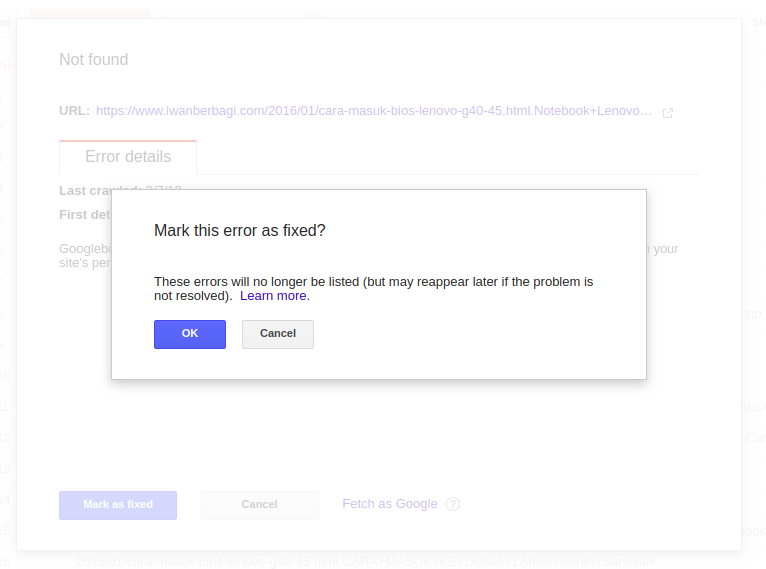

 В качестве первого сервера укажите 8.8.8.8 и второго 8.8.4.4, после чего сохраните изменения.
В качестве первого сервера укажите 8.8.8.8 и второго 8.8.4.4, после чего сохраните изменения.
 Это действие направлено на сброс кэша ныне загруженных сайтов.
Это действие направлено на сброс кэша ныне загруженных сайтов.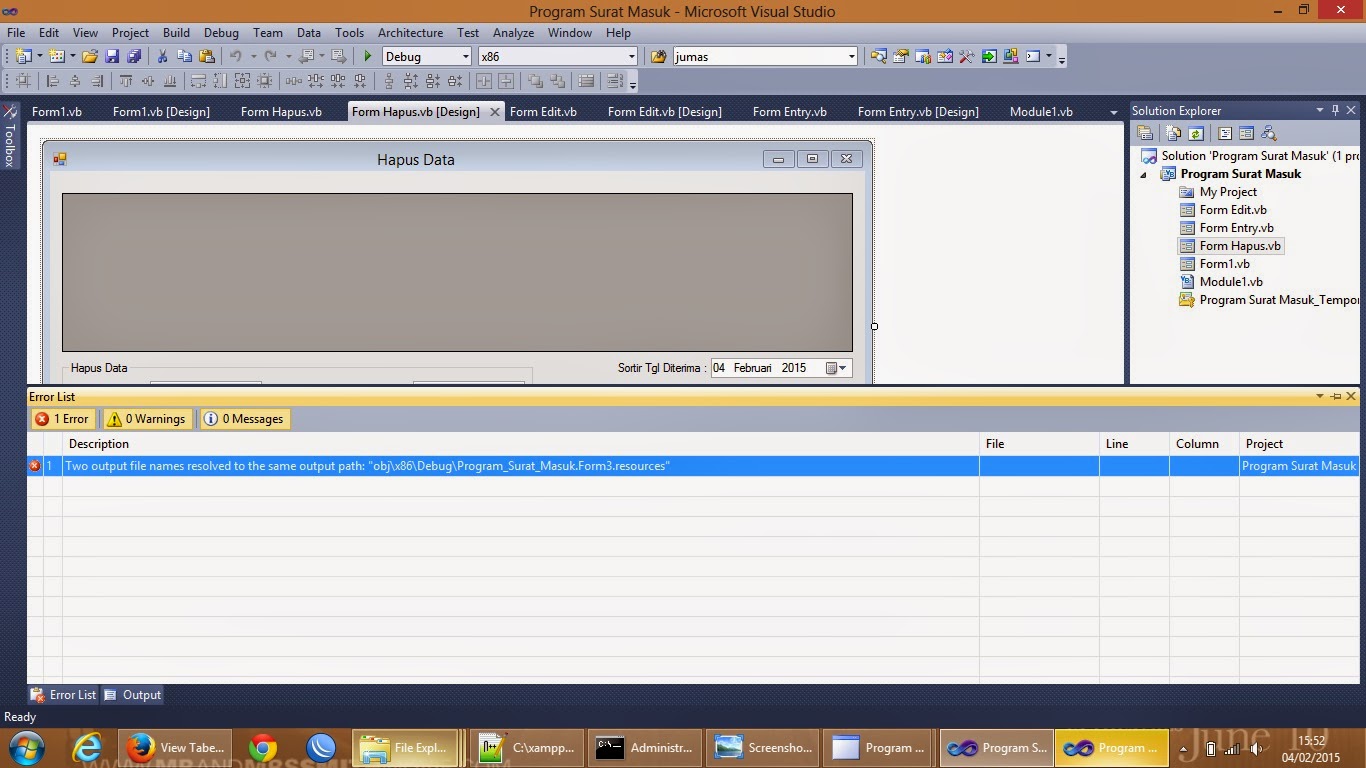

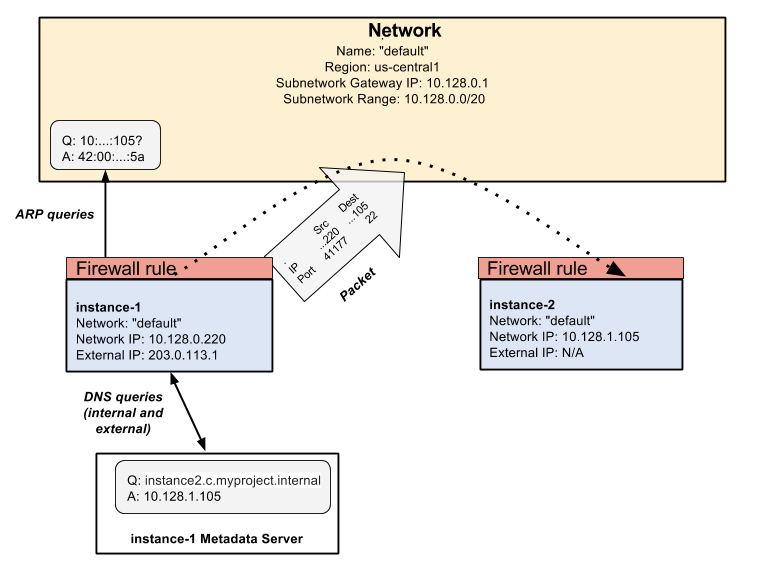

 References: http://opus.nlpl.eu/OpenSubtitles2018.php, http://stp.lingfil.uu.se/~joerg/paper/opensubs2016.pdf
References: http://opus.nlpl.eu/OpenSubtitles2018.php, http://stp.lingfil.uu.se/~joerg/paper/opensubs2016.pdf lingfil.uu.se/~joerg/paper/opensubs2016.pdf
lingfil.uu.se/~joerg/paper/opensubs2016.pdf


 Возможно, ошибка ERR_NAME_NOT_RESOLVED вызвана банальными техработами со стороны владельца ресурса или хостинг-сервера.
Возможно, ошибка ERR_NAME_NOT_RESOLVED вызвана банальными техработами со стороны владельца ресурса или хостинг-сервера.
